Page 1
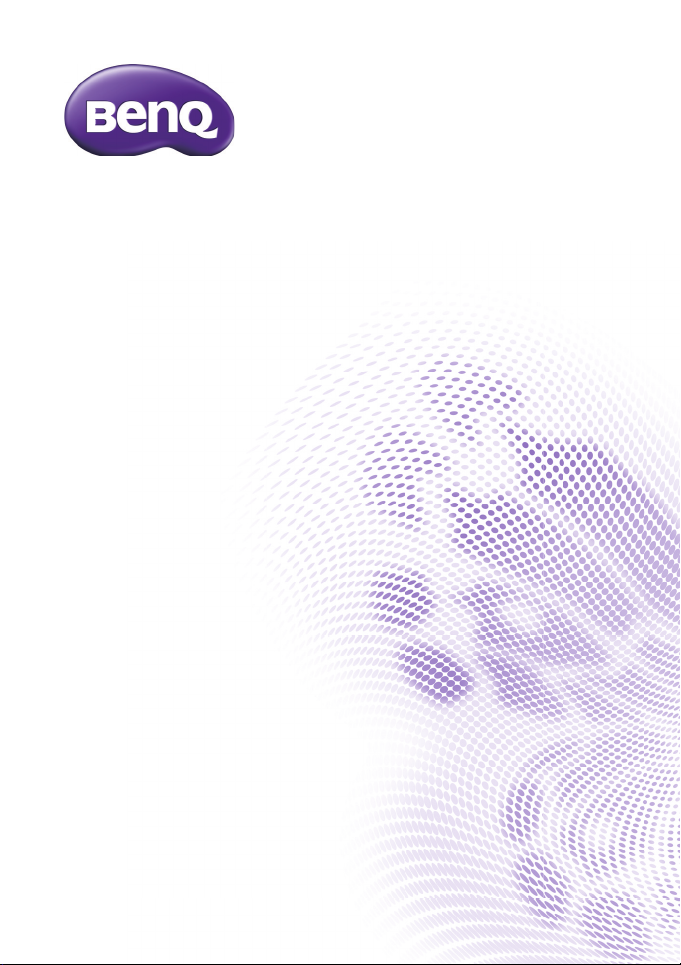
G1
Цифровой
фотоаппарат
Руководство по
эксплуатации
Page 2
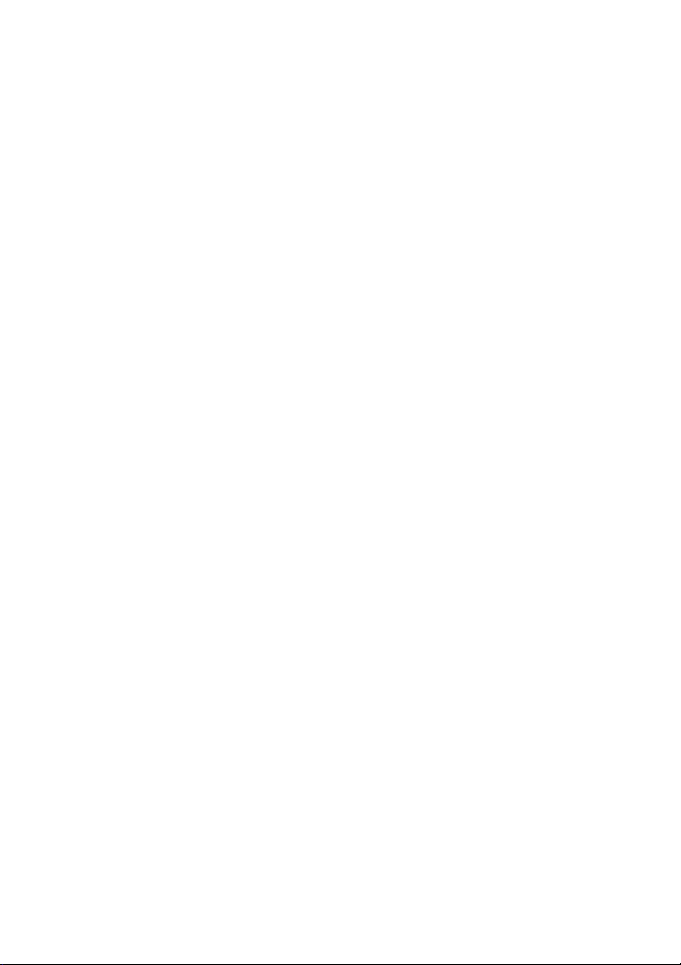
Авторское право
© Корпорация BENQ, 2012. Все права защищены. Без предварительного
письменного разрешения корпорации BenQ запрещается частичное или
полное воспроизведение, передача, переписывание, сохранение в
информационно-поисковых системах или перевод на любой
естественный язык или компьютерный язык данного документа в любой
форме и любыми средствами: электронными, механическими,
магнитными, оптическими, химическими, ручными или иными.
Все остальные логотипы, названия
настоящем руководстве, могут являться зарегистрированными
товарными знаками или охраняться авторским правом соответствующих
компаний и приведены исключительно для сведения.
продуктов и компаний, упомянутые в
Отказ от ответственности
Корпорация BenQ не делает никаких заявлений и не дает никаких
гарантий, прямых или подразумеваемых, относительно содержимого
настоящего документа и, в частности, отказывается от каких-либо
гарантий, годности для продажи или пригодности для какой-либо
конкретной цели. Кроме того, корпорация BenQ оставляет за собой право
пересматривать настоящий документ и время от времени вносить в
изменения; при этом компания не обязана уведомлять кого-либо о таких
исправлениях или изменениях.
В настоящем руководстве по эксплуатации пользователям
предоставляется регулярно обновляемая, точная информация, поэтому
время от времени в его содержание могут вноситься изменения без
предварительного об этом уведомления. Самую последнюю версию
данного руководства по эксплуатации можно найти
www.benq.com.
на сайте http://
него
Page 3
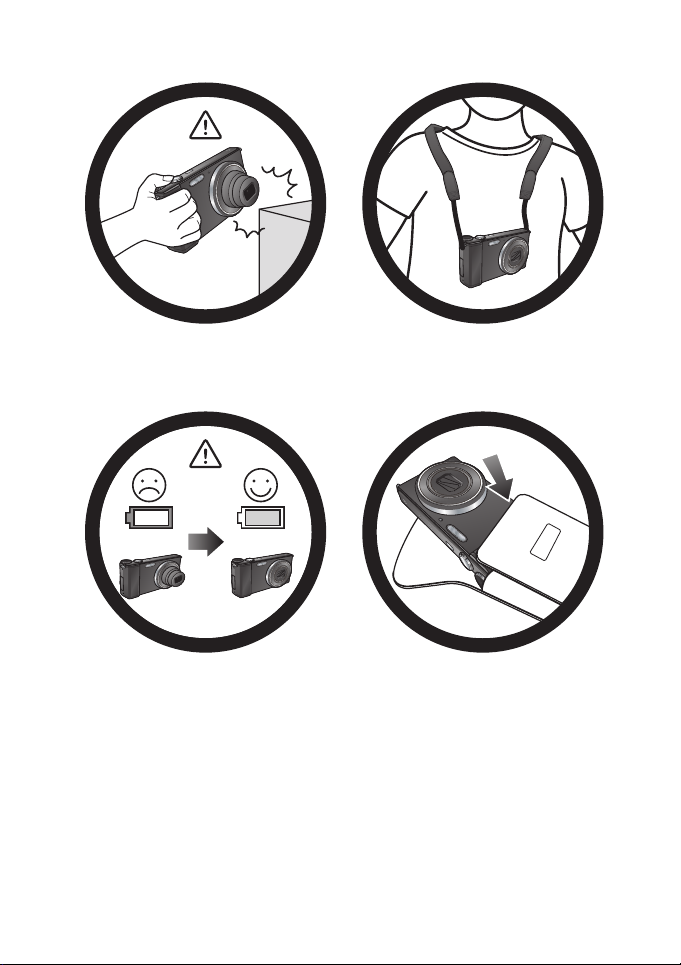
Не прилагайте больших усилий
при удержании камеры. Не
подвергайте камеру сильным
ударам.
Во избежание случайного падения
прикрепляйте к камере шейный
ремешок и носите камеру на шее.
При неожиданном разряде
батарей и невозможности
втягивания объектива обеспечьте
надлежащую защиту объектива от
соприкосновения с посторенними
предметами и как можно быстрее
установите полностью
заряженную батарею
.
Если камера не используется,
выключите питание. Перед тем как
убрать фотоаппарат в футляр,
убедитесь в том, что объектив
задвинулся полностью, а затем
выключите фотоаппарат. Если вы не
планируете пользоваться
фотоаппаратом продолжительное
время, извлеките из из него батарею
и уберите ее в надежное место.
Page 4
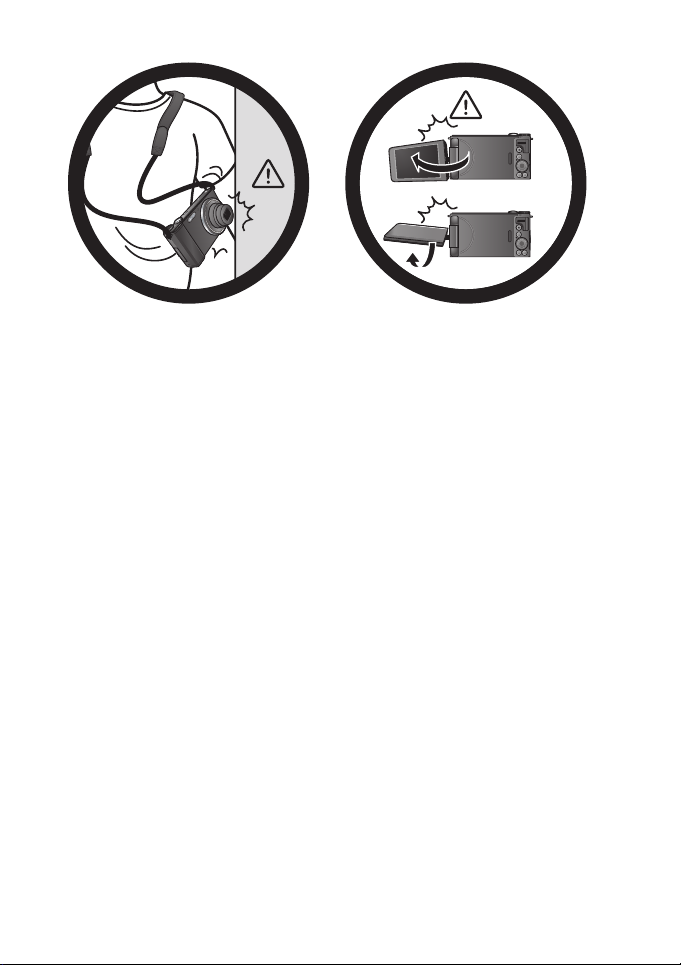
Оберегайте камеру от острых
предметов и избегайте ударов с
другими предметами.
При настройке дисплея НЕ
превышайте максимальный угол
наклона или поворота. Если
дисплей остановится в положении
вращения или поворота, НЕ
поворачивайте его дальше с
усилием, что не повредить шарнир
дисплея.
Page 5
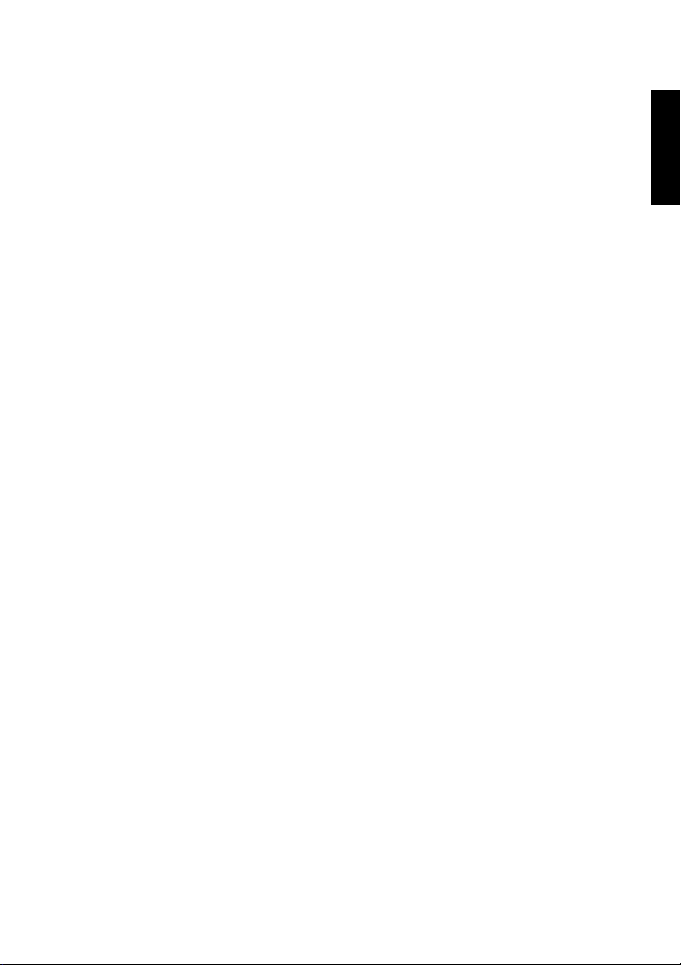
Содержание
Обзор функций камеры ..............................................................9
Проверка комплектности ..................................................................9
Обзор фотоаппарата ......................................................................10
Вид спереди ............................................................................................10
Вид сзади и снизу ...................................................................................11
Индикатор СИД ......................................................................................12
Индикатор ЖК-экрана ............................................................................13
Режим съемки ..................................................................................13
Режим воспроизведения .................................................................15
Состояние батареи ................................................................................16
Подготовка фотоаппарата к использованию ......................... 17
Крепление ремешка фотоаппарата ..............................................17
Зарядка батареи .............................................................................18
Установка и извлечение батареи ..................................................18
Установка и извлечение карты памяти SD ...................................20
Использование ЖК-экрана .............................................................21
Включение и выключение питания ................................................22
Настройка языка экранного меню .................................................23
Установка даты и времени .............................................................23
Использование фотоаппарата ................................................24
Основные функции .........................................................................24
Ручка выбора режима ............................................................................24
Поворотный переключатель .................................................................25
Вращающаяся шкала .............................................................................26
4-позиционные кнопки ...........................................................................26
Кнопка функция/OK ................................................................................27
Кнопка MENU ..........................................................................................28
Клавиша Q ..............................................................................................30
Использование кнопки спуска затвора .................................................31
Основные операции .......................................................................32
Просмотр и удаление файлов .......................................................33
Просмотр файлов ...................................................................................33
Удаление файлов ...................................................................................33
Выбор файлов для удаления ..........................................................34
Использование вспышки ................................................................34
Использование таймера автоспуска .............................................36
Выбор режима фокусировки ..........................................................37
Использование ручной фокусировки ............................................38
Русский
Page 6
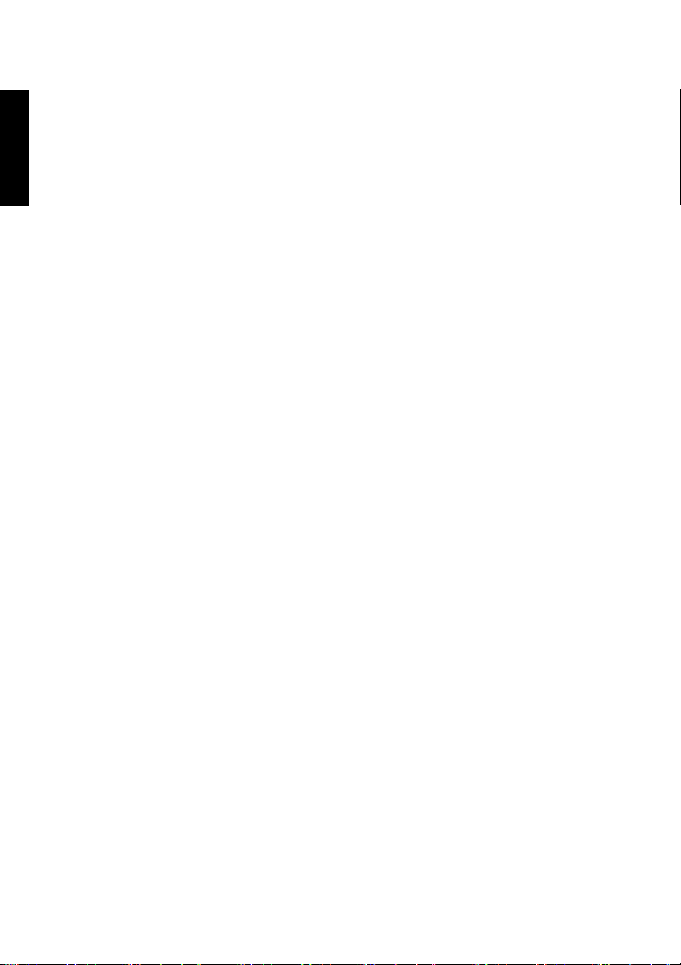
Регулировка настройки экспозиции .............................................. 38
Использование ручки выбора режима в режиме съемки ......39
Русский
Режим «Авто» (Интеллект.сцена) ................................................. 39
Режим «Программа» ...................................................................... 39
Режим «Приоритет выдержки» ..................................................... 40
Режим «Приор. диафрагмы» ......................................................... 40
Ручной режим ................................................................................. 41
Режим съемки ................................................................................ 41
Портрет .............................................................................................42
Ломо ..................................................................................................42
Рыбий глаз .......................................................................................42
Игрушка ............................................................................................43
Ландшафт .........................................................................................44
Спорт ................................................................................................ 45
Подсветка фона ...............................................................................45
Свечи ................................................................................................45
Ночной пейзаж .................................................................................46
Ночной портрет ................................................................................ 46
Снег ...................................................................................................46
Фейерверк ........................................................................................ 47
Устр.космет.дефек. .......................................................................... 47
Вечеринка .........................................................................................47
Животные .........................................................................................48
Закат .................................................................................................48
Текст .................................................................................................48
Листва ...............................................................................................49
HDR ................................................................................................... 49
Панорама 360° ................................................................................. 50
Режим «Фильтр» ............................................................................ 51
Режим «Ночная съемка без штатива» ......................................... 52
Режим «Размытие фона» .............................................................. 52
Режим «Серийная съемка» ........................................................... 52
Подробные сведения о режиме съемки .................................53
Использование меню «Функция» .................................................. 53
AEB (Автобрекетинг экспозиции) ..........................................................53
Баланс белого ........................................................................................54
ISO ...........................................................................................................55
Замер ...................................................................................................... 56
Экспозиция вспышки ..............................................................................56
Цветовой режим .....................................................................................57
Режим «Непрер. съемка» ......................................................................58
Page 7
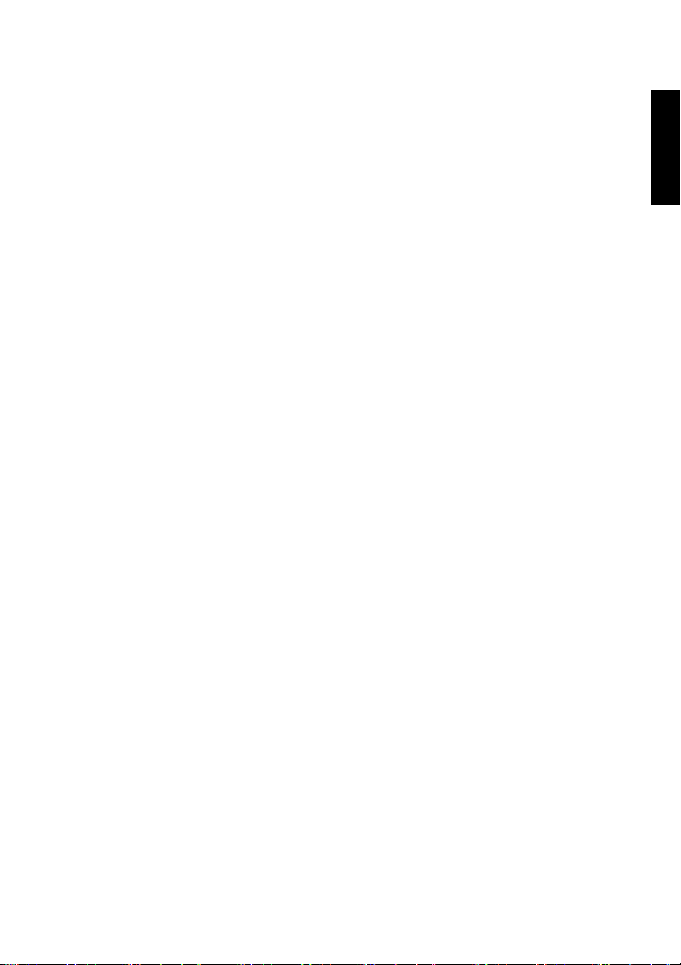
Мульти-снимок 16 ...................................................................................59
Скоростная съемка 120 к/с ....................................................................60
Использование меню фотоаппарата ............................................60
Разрешение ............................................................................................61
Качество ..................................................................................................61
Обл.автофок. ..........................................................................................62
Цифр. увелич. .........................................................................................62
Подсв.автоф. ..........................................................................................62
O.I.S. (оптический стабилизатор изображения) ...................................63
Резкость ..................................................................................................63
Насыщенность ........................................................................................63
Контрастность .........................................................................................64
Печать даты ............................................................................................64
Мгнов.просм. ...........................................................................................64
Обнаружение движения .........................................................................65
Клавиша Q ..............................................................................................65
Подробные сведения о режиме воспроизведения ................66
Увеличение изображения ......................................................................66
Одновременный просмотр нескольких файлов ...................................66
Воспроизведение панорамного изображения .....................................67
Добавление звуковой заметки ..............................................................68
Удаление файлов ...................................................................................69
Воспроизведение слайд-шоу ................................................................69
Защита файлов ......................................................................................70
Добавление звуковой заметки ..............................................................72
Настройка заставки ................................................................................72
Настройка DPOF ....................................................................................73
Обрезка изображения ............................................................................74
Изменение размера изображения ........................................................75
Добавление фотоэффекта ....................................................................75
Устранение эффекта «красные глаза» ................................................76
Поворот изображения ............................................................................76
Запись и воспроизведение видео ...........................................78
Запись видео ...................................................................................78
Скоростная видеозапись .......................................................................78
Замедленная видеозапись ....................................................................79
Использование меню «Видео» ......................................................80
Параметры видео ...................................................................................80
Режим автофокуса .................................................................................81
Воспроизведение видеороликов ...................................................81
Воспроизведение скоростной видеозаписи .........................................82
Воспроизведение замедленной видеозаписи .....................................82
Русский
Page 8

Меню настройки ........................................................................83
Работа с компьютером и ауди-/видеосистемой .....................86
Русский
Стандартное программное обеспечение ..................................... 86
Подключение фотоаппарата к компьютеру ................................. 86
Подключение фотоаппарата к аудио-/видеосистеме ................. 87
Печать изображений ...................................................................... 88
Печать при помощи технологии PictBridge ..........................................88
Устранение неполадок и информация о технической
поддержке .................................................................................92
Техническая поддержка ................................................................. 94
Технические характеристики ...................................................95
Page 9
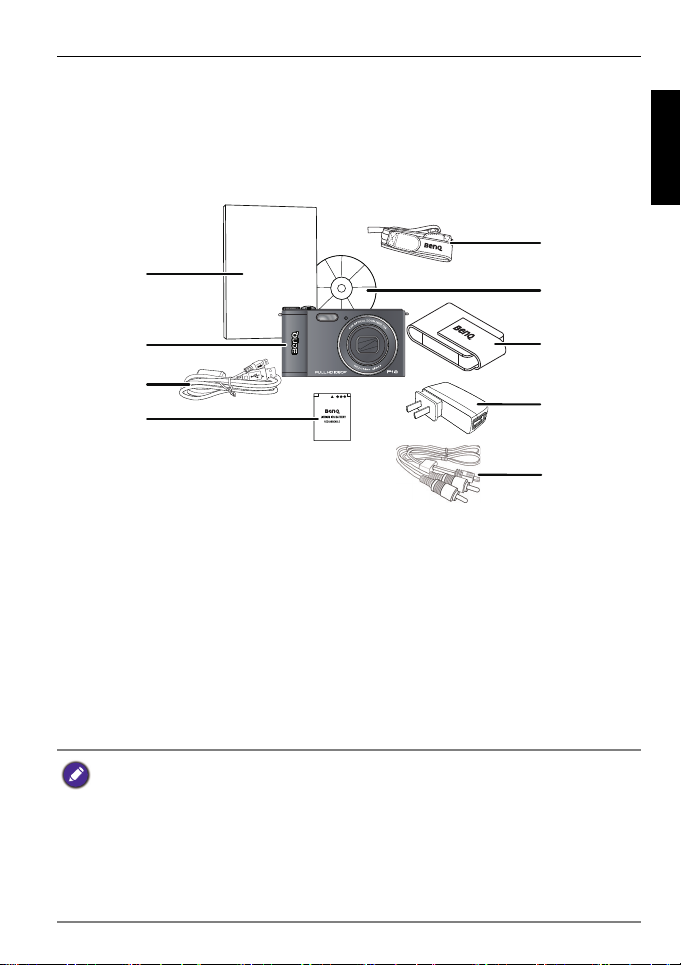
Обзор функций камеры 9
1
2
3
4
5
7
8
6
9
Обзор функций камеры
Проверка комплектности
Аккуратно вскройте упаковку и проверьте комплектность поставки по
следующему списку.
Quick Guide
1. Краткое руководство
2. Цифровой фотоаппарат
3. Кабель USB
4. Заряжаемая ионно-литиевая батарея
5. Шейный ремешок (поставляется отдельно)
6. Компакт-диск с программным обеспечением и руководством
пользователя
7. Сумка (поставляется отдельно)
8. Сетевой адаптер
9. AV кабель
• Все изображения, снимки экранов и значки, содержащиеся в
настоящем руководстве, приведены исключительно в качестве
примера. Реальные и доступные в продаже устройства и
дополнительные принадлежности, а также их внешний вид могут
зависеть от региона, в котором они приобретены.
• Если какие-либо составляющие комплекта повреждены или
отсутствуют, обратитесь к поставщику.
• Сохраняйте
хранения устройства.
упаковку для последующей транспортировки или
Русский
Page 10
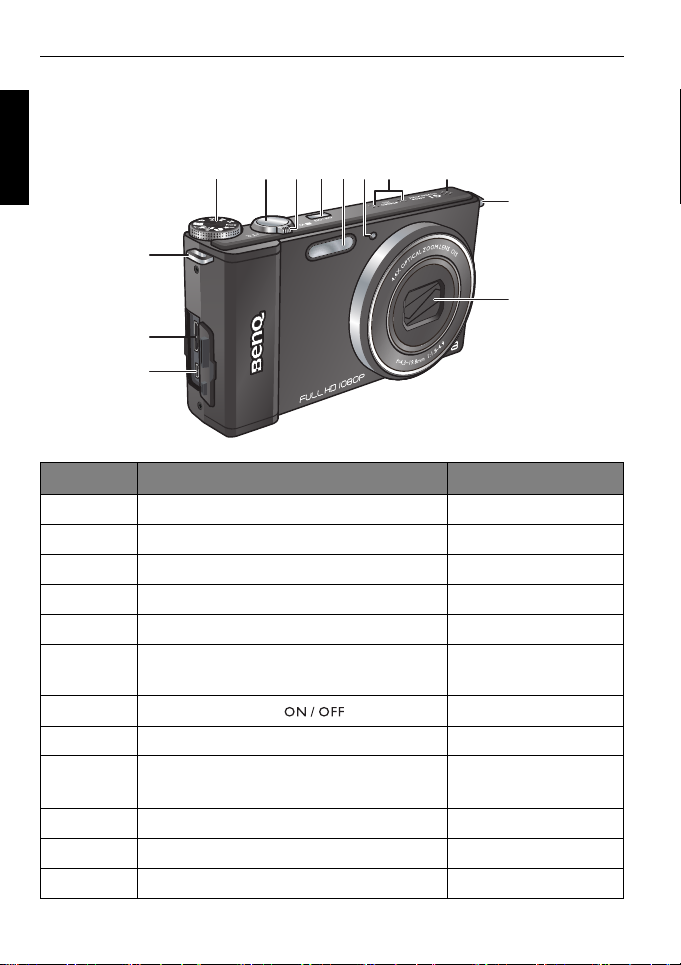
10 Обзор функций камеры
3
2
1
12
4567891011
3
Обзор фотоаппарата
Русский
Вид спереди
Элемент Описание См. страницу
1USB-порт 86
2HDMI-порт 87
3 Крепление для ремня 17
4 Ручка выбора режима 24
5 Затвор 31
6 Рычаг изменения фокусного
расстояния
7 Кнопка питания () 22
8 Вспышка 34
9 Подсв.автоф./светодиодный
индикатор таймера автоспуска
10 Стереомикрофон --
11 Динамик --
12 Объектив --
32
12, 62
Page 11
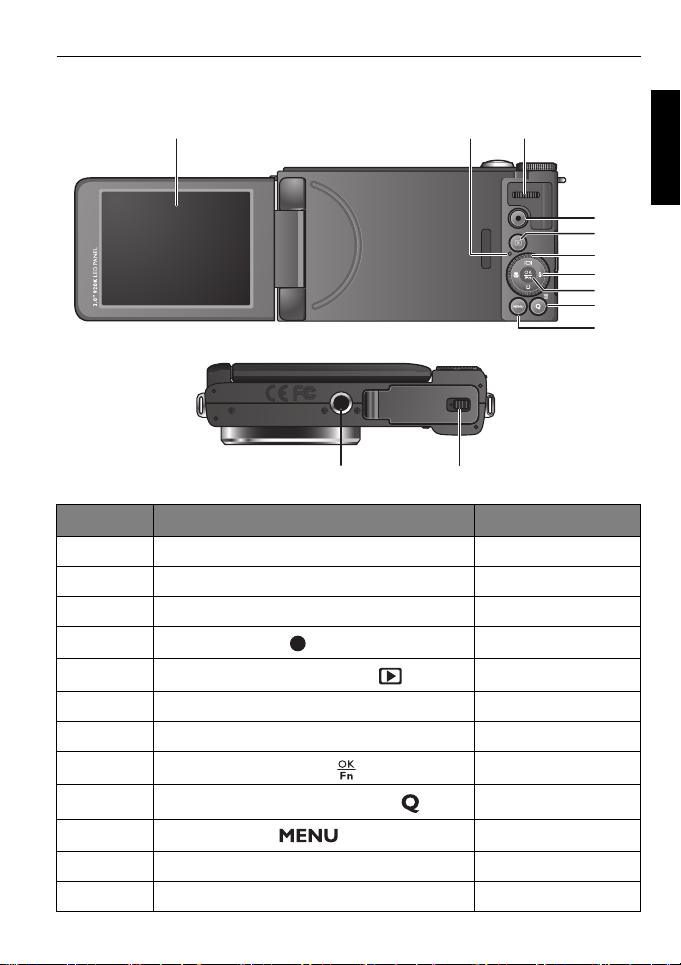
Обзор функций камеры 11
1
4
23
5
7
9
10
12 1
6
8
Вид сзади и снизу
Элемент Описание См. страницу
1 ЖК-экран 21
2 Светодиодный индикатор состояния 12
3 Поворотный переключатель 25
4
Кнопка записи ()
5
Кнопка воспроизведения ()
6 Вращающаяся шкала 26
74-позиционные кнопки 26
8
Кнопка функция/OK ( )
9
Клавиша Q (быстрое меню) ( )
10
11 Крышка батареи/карты памяти 18
12 Гнездо штатива --
Кнопка меню ()
78
33
26
30
28
Русский
Page 12

12 Обзор функций камеры
Индикатор СИД
Русский
Индикатор Состояние Описание
Выкл.• Питание выключено.
• Зарядка завершена.
Вкл.• Питание включено.
• Переход в спящий режим (режим
энергосбережения).
• Карта заполнена.
Светодиодный
индикатор
состояния
(Зеленый)
Светодиод
таймера
автоспуска
(Красный)
Мигает • Просмотр изображения (распаковка).
Мигает Функция таймера автоспуска
• Сообщение об ошибке.
• Переход в режим USB.
• Вспышка заряжается.
• Обработка изображения (сжатие).
• Выполняется запись фильма.
• Выполняется передача файлов
(запись на карту).
• Выполняется
передача данных на USB.
• Заряжается батарея.
• Ошибка зарядки.
включена.
Задержка 10 секунд: медленно мигает
после нажатия кнопки спуска затвора,
а затем быстро мигает в течение 2
секунд перед съемкой.
обмен данными/
Во время работы фотоаппарат нагревается, поскольку его корпус
проводит тепло.
Page 13
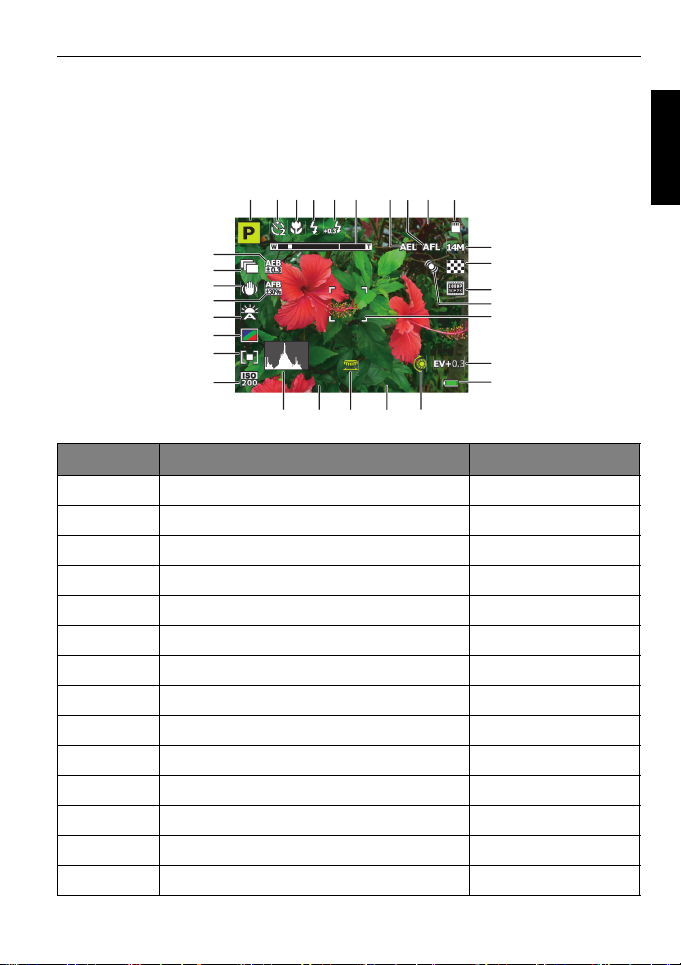
Обзор функций камеры 13
1/250
F 5.6
0015
123 94
24
18
11
12
26
27
29
30
856 7 10
13
14
16
17
15
19202122
28
25
23
Индикатор ЖК-экрана
Отображает сведения о настройках фотоаппарата, а также прямое
изображение объекта перед фотографированием или видеосъемкой.
Режим съемки
0015
1/250
Элемент Описание См. страницу
1 Режим съемки 24
2 Режим таймера автоспуска 36
3 Режим фокусировки 37
4 Режим вспышки 34
5 Экспозиция вспышки 56
6 Состояние масштабирования 32
7 Блок. AE --
8 Блок. автофокуса --
9 Количество оставшихся кадров --
10 Носитель --
11 Размер изображения 61
12 Качество изображения 61
13 Размер видеоролика 80
14 Обнаружение движения 65
F 5.6
Русский
Page 14
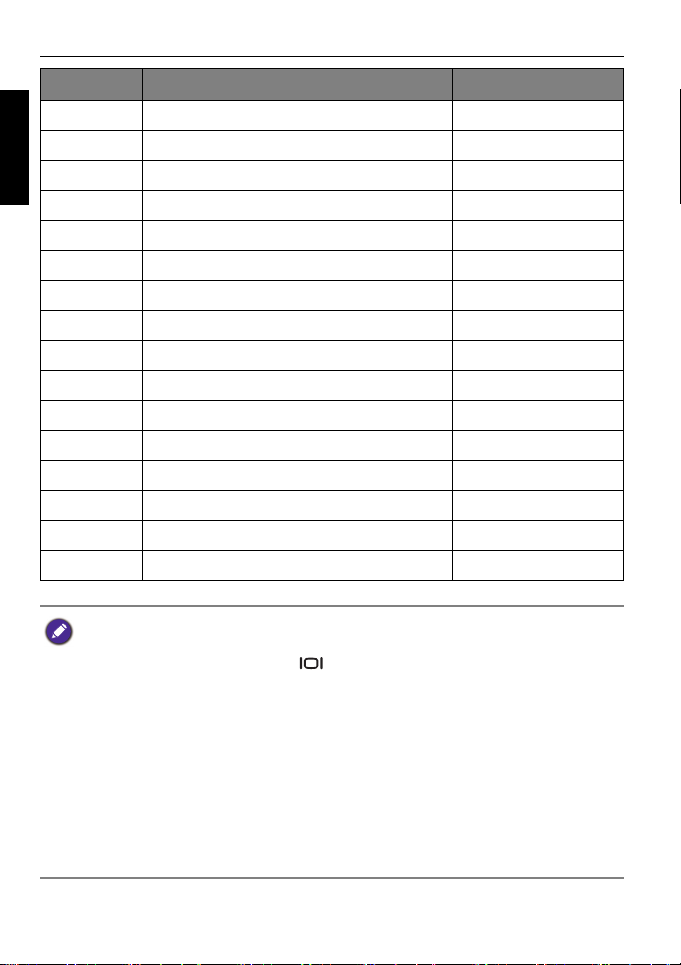
14 Обзор функций камеры
Элемент Описание См. страницу
Русский
15 Обл.автофок.--
16 EV (Поправка экспозиции) 38
17 Состояние батареи 16
18 Вращающаяся шкала 26
19 Значение выдержки --
20 Поворотный переключатель 25
21 Выдержка --
22 Гистограмма --
23 ISO 55
24 Замер экспозиции 56
25 Цветовой режим 57
26 Баланс белого 54
27 AFB (Автофокус)--
28 O.I.S. (Стабилизатор) 63
29 Режим съемки 58
30 AEB (Автобрекетинг экспозиции) 53
• Показанные значки могут изменяться в зависимости от режима
съемки.
• В режиме съемки нажмите , чтобы переключаться между
четырьмя режимами изображения («Стандартная», «Полный»,
«Линейка» и «Нет»).
• Используйте режим отображения «Линейка», чтобы улучшить
композицию, разместив объекты хотя бы на одном из пересечений
четырех воображаемых линий.
• При нажатии кнопки спуска затвора наполовину
автоматической фокусировки изменяет цвет на зеленый. При этом на
экране также отображается предупреждение о дрожании камеры (в
случае обнаружения дрожания), значения диафрагмы, выдержки и
чувствительности ISO.
область
Page 15
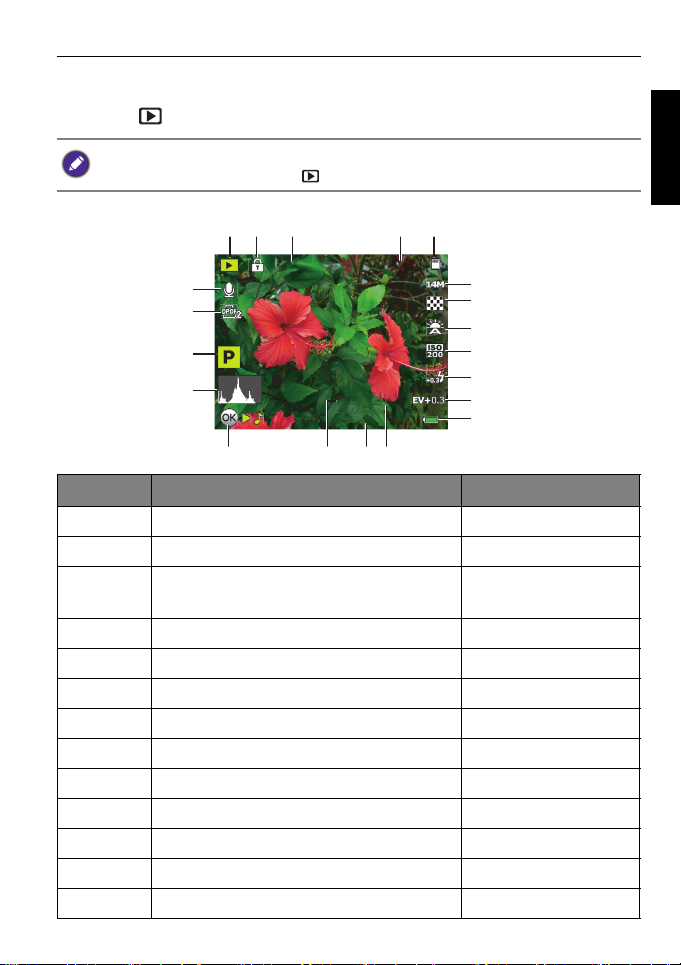
Обзор функций камеры 15
100-0201
2012.01.01 13:11
1/250
F 5.6
135 / 572
1
6
7
11
23 45
8
9
10
12
13141516
17
18
19
20
Режим воспроизведения
Нажмите , чтобы переключиться в режим Воспроизведения.
Если фотоаппарат выключен, в режим воспроизведения можно перейти,
нажав и удерживая кнопку .
Русский
135 / 572
100-0201
1/250
F 5.6
2012.01.01 13:11
Элемент Описание См. страницу
1 Режим воспроизведения 33
2 Значок защиты 70
3 Общее количество записанных
файлов / всех изображений
4 Номер папки / файла --
5 Носитель --
6 Размер изображения 61
7 Качество изображения 61
8 Баланс белого 54
9ISO 55
10 Экспозиция вспышки 56
11 EV (Поправка экспозиции) 38
12 Состояние батареи 16
13 Значение выдержки --
--
Page 16
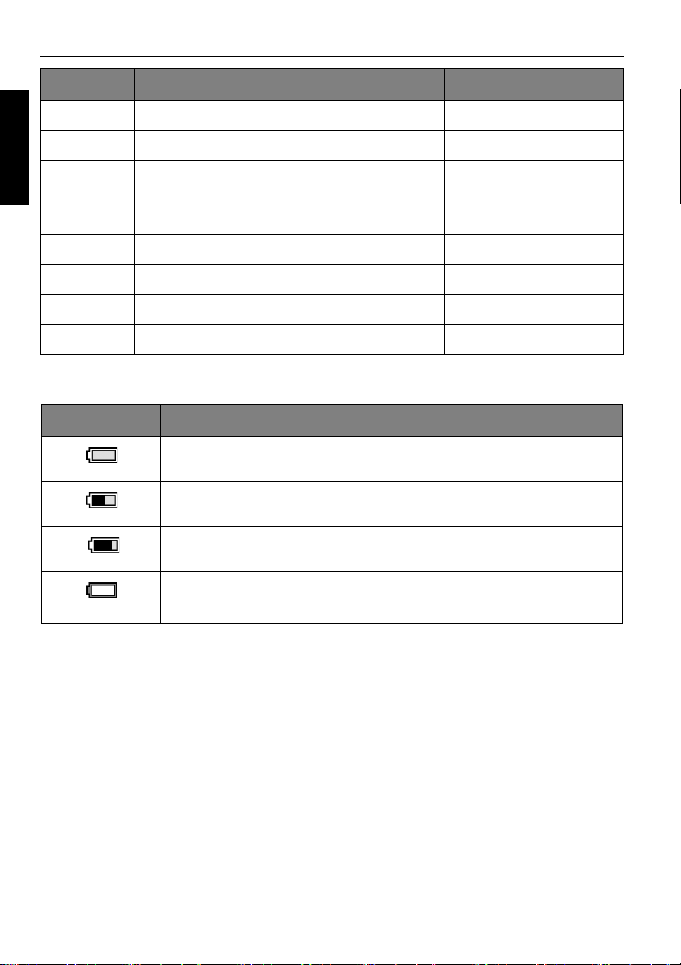
16 Обзор функций камеры
Элемент Описание См. страницу
Русский
14 Печать даты 64
15 Выдержка --
16 Клавиша руководства
(Нажмите указанную кнопку, чтобы
воспроизвести звуковую заметку.)
17 Гистограмма --
18 Режим съемки 24
19 Значок DPOF 73
20 Значок звуковой заметки 68
Состояние батареи
Значок Описание
Батарея заряжена полностью.
Достаточный заряд батареи.
--
Низкий заряд батареи.
Очень низкий заряд батареи. Следует как можно
быстрее заменить батарею.
Page 17
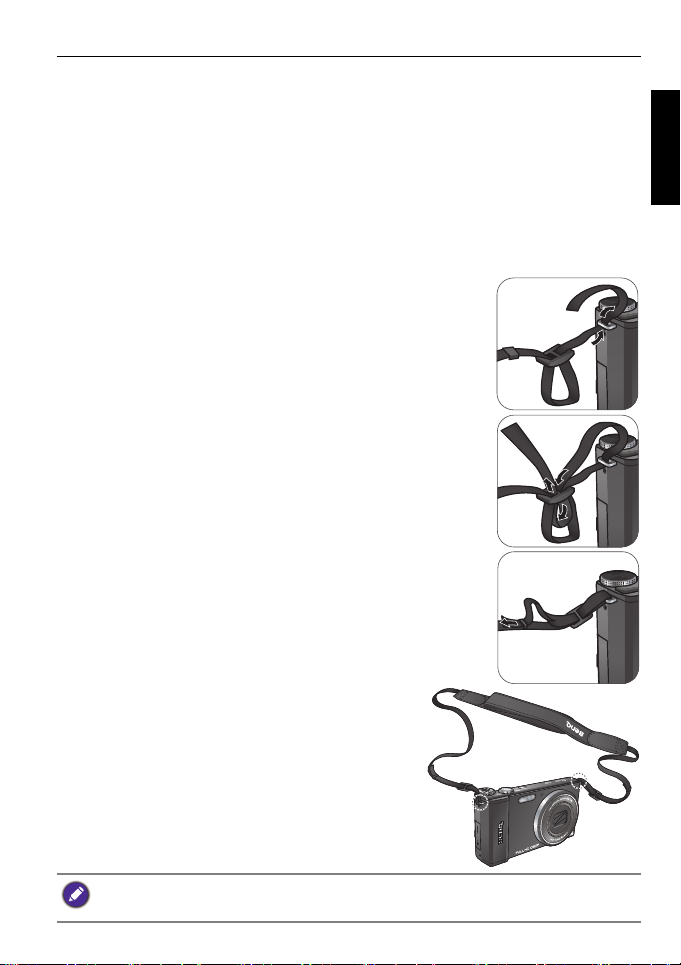
Обзор функций камеры 17
Подготовка фотоаппарата к использованию
В данном разделе описана подготовка фотоаппарата к первому
использованию.
Крепление ремешка фотоаппарата
Для крепления ремешка для объектива и шейного ремешка на
фотоаппарат выполните следующие действия:
1. Пропустите один конец шейного ремешка через
ушко для ремешка.
2. Пропустите через пряжку в виде петли.
3. Пропустите ремешок через другую скобу для
закрепления.
Выполните описанные операции на другом
конце шейного ремешка.
Русский
4. Проверьте надежность крепления
ремешков.
Наматывание ремешка на шею опасно. Не разрешайте детям играть с
ремешком.
Page 18
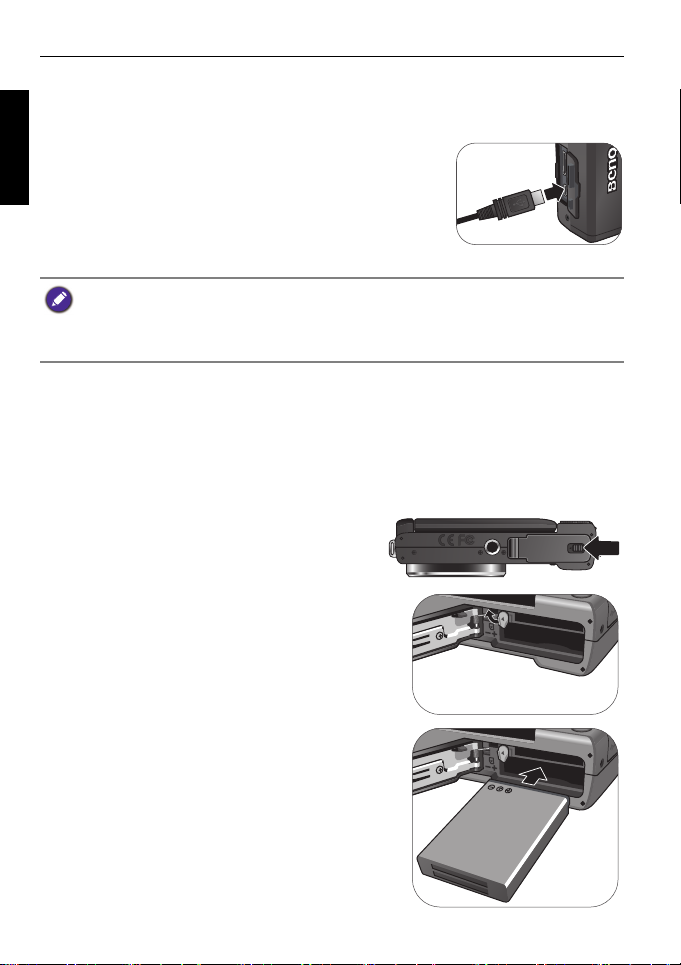
18 Обзор функций камеры
Зарядка батареи
Русский
Перед первым использованием фотоаппарата полностью зарядите
ионно-литиевую батарею.
1. Откройте крышку портов USB/HDMI.
2. Подсоедините меньший разъем кабеля USB
к фотоаппарату.
3. Подключите другой конец кабеля USB к
сетевому адаптеру.
4. Подключите сетевой адаптер к настенной
розетке, чтобы начать зарядку.
• Фактическое время зарядки зависит от текущей емкости батареи и
условий зарядки.
• также можно зарядить батарею от ПК.
• Используйте только поставляемый адаптер 5 Вт.
Установка и извлечение батареи
Используйте только ионно-литиевую батарею, предназначенную для
данного фотоаппарата, и всегда выключайте фотоаппарат перед
извлечением батареи.
Уст ановка батареи:
1. Подайте крышку отсека батареи/
карты влево, чтобы
расфиксировать ее, и откройте
крышку.
2. Нажмите защелку батареи влево и
удерживайте ее в этом положении.
3. Полностью вставьте батарею в
правильном направлении, учитывая
маркировку полярности на отсеке
батареи.
Page 19
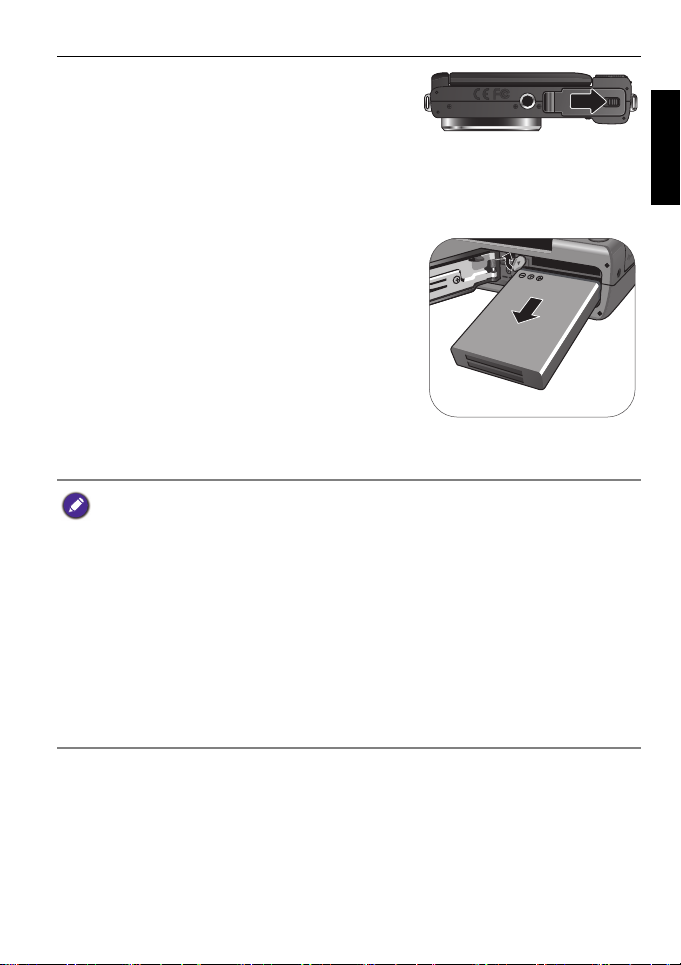
4. Закройте крышку отсека батареи/карты
и переместите ее вправо до щелчка.
Обзор функций камеры 19
Извлечение батареи:
1. Подайте крышку отсека батареи/карты влево, чтобы
расфиксировать ее, и откройте крышку.
2. Отожмите защелку батареи влево,
чтобы расфиксировать батарею, и
извлеките ее из отсека.
3. Закройте крышку отсека батареи/карты и переместите ее вправо
до щелчка.
• Выключите камеру перед извлечением батареи.
• Используйте только батарею указанного типа. Использование батарей
другого типа может привести к повреждению фотоаппарата и
аннулированию гарантии.
• Соблюдайте полярность при установке батареи в фотоаппарат.
Несоблюдение полярности может привести к повреждению
фотоаппарата или возгоранию.
• Скачайте все снимки и извлеките батарею из фотоаппарата, если не
собираетесь
• Батарея после использования может нагреться. Это не является
неисправностью.
• При использовании фотоаппарата в холодном месте держите его и
батарею в кармане или другом теплом месте.
пользоваться им в течение длительного времени.
Русский
Page 20
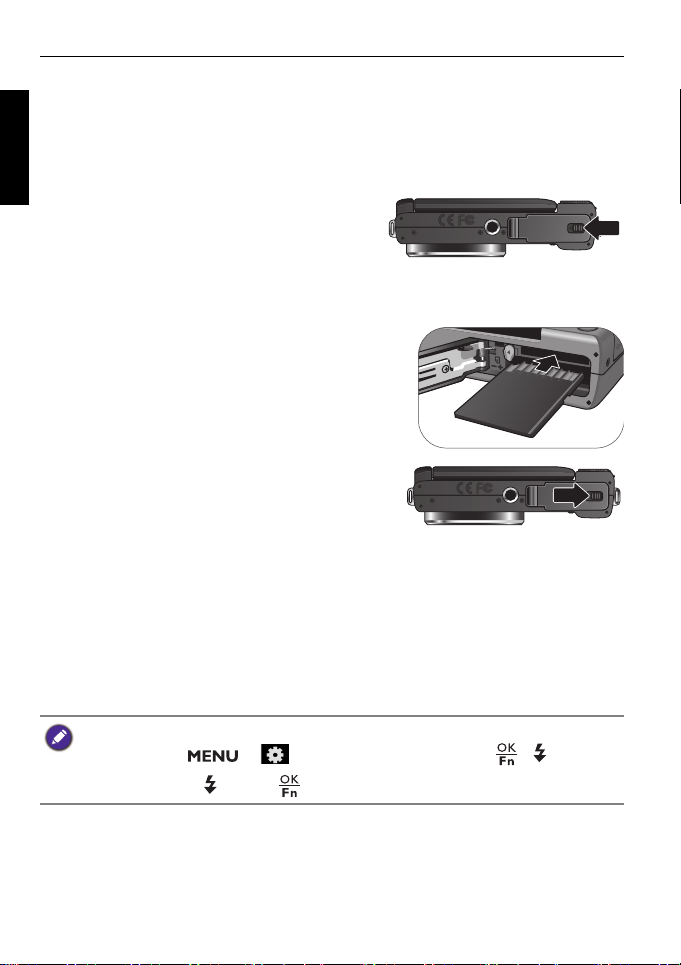
20 Обзор функций камеры
Установка и извлечение карты памяти SD
Русский
Фотоаппарат снабжен встроенной памятью для хранения
фотографий или видеоклипов. Вы также можете использовать карту
памяти SD, чтобы хранить больше количество файлов.
Уст ановка карты памяти SD:
1. Подайте крышку отсека батареи/
карты влево, чтобы
расфиксировать ее, и откройте
крышку.
2. Правильно установите карту памяти SD.
3. Закройте крышку отсека батареи/карты
и переместите ее вправо до щелчка.
Извлечение карты памяти SD:
1. Подайте крышку отсека батареи/карты влево, чтобы
расфиксировать ее, и откройте крышку.
2. Слегка нажмите на край карты памяти, чтобы извлечь ее.
3. Закройте крышку отсека батареи/карты и переместите ее вправо
до щелчка.
Перед первым применением карты памяти SD отформатируйте ее,
нажав кнопку > > Управление памятью > / >
Форматиров. > > Да > .
Page 21
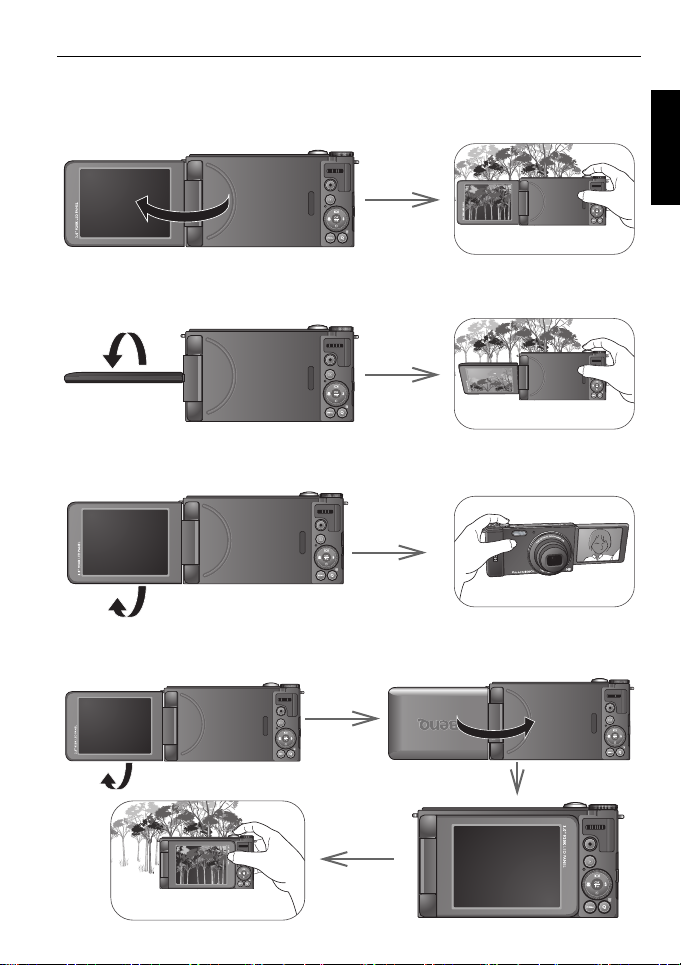
Обзор функций камеры 21
Использование ЖК-экрана
Переверните ЖК-экран на 180° наружу, чтобы открыть его
полностью.
• При фотографии под большим или маленьким углом поверните
экран вниз на подходящий угол. Максимально экран можно
повернуть на 90° вниз.
• Чтобы фотографировать самого себя, поверните экран вверх на
необходимый угол. Максимально экран можно повернуть на 180°
вверх.
Русский
• Кроме переворачивания ЖК-экран можно
полностью сложить его на заднюю часть фотоаппарата, чтобы
зафиксировать его в этом положении.
повернуть на 180° вверх и
Page 22
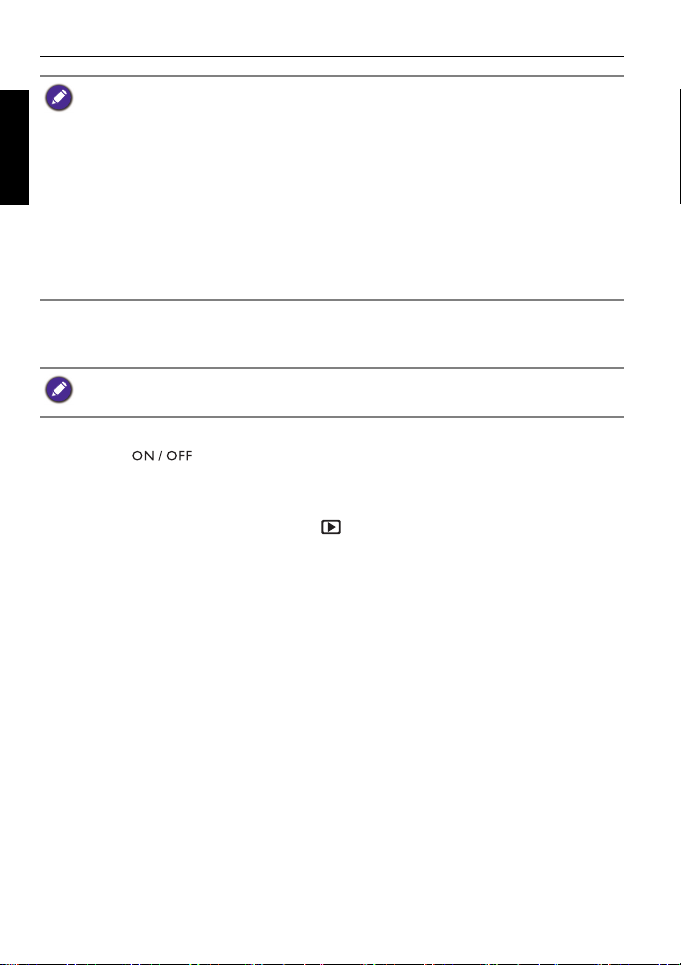
22 Обзор функций камеры
• Чтобы не повредить шарнир ЖК-экрана или сам экран, не
Русский
поворачивайте его больше разрешенного угла и не прилагайте
чрезмерное усилие к шарниру или экрану.
• ЖК-экран этого фотоаппарата изготовлен с использованием
современных технологий. Более 99,99 % пикселей ЖК-экрана
соответствуют техническим требованиям. Однако менее 0,01 %
пикселей экрана могут иметь светлые пятна или отображать
необычные цвета. Это не является неисправностью и не влияет на
качество фотографий, снимаемых этим фотоаппаратом.
• ЖК-монитор становится темнее при ярком освещении или солнечном
свете. Этот эффект не является неисправностью.
Включение и выключение питания
Перед включением фотоаппарата обязательно откройте ЖК-экран. См.
«Использование ЖК-экрана» на стр. 21.
Фотоаппарат можно включить двумя способами:
• Нажмите .
Объектив выдвигается, а фотоаппарат устанавливается в режим
Захват.
• Нажмите и удерживайте кнопку .
Фотоаппарат включается в режие Воспроизведения, объектив при
этом не выдвигается.
Page 23
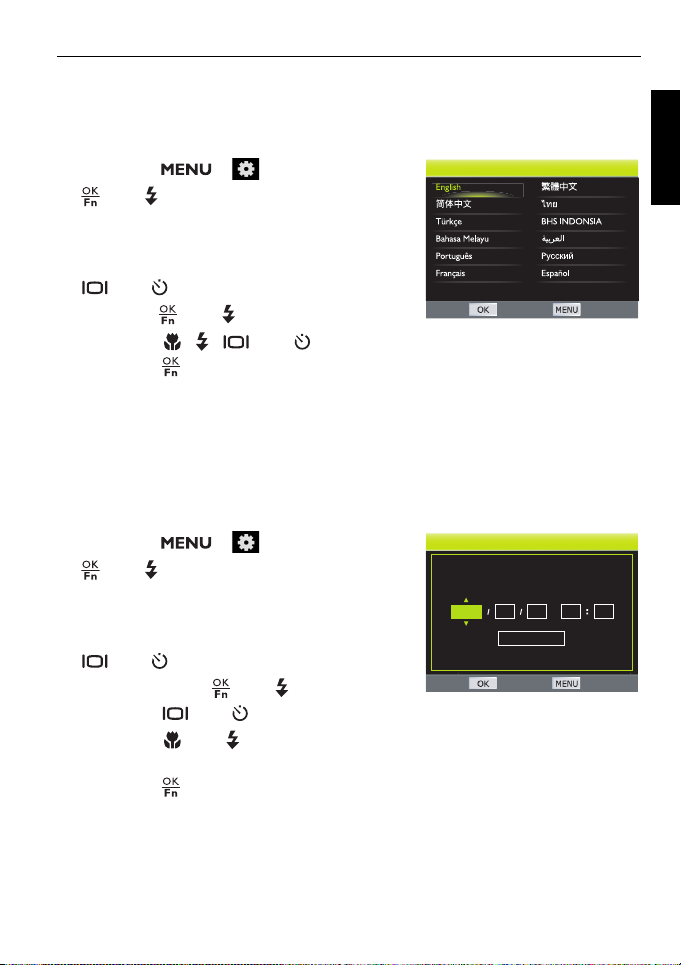
Обзор функций камеры 23
Настройка языка экранного меню
Выбор языка из вариантов, имеющихся на экране.
Выбор языка:
1. Нажмите > , а затем нажмите
или . (Шаг1 требуется только
после завершения первоначальной
настройки.)
2. Вращающейся шкалой либо кнопкой
или выберите Язык, а затем
нажмите или .
3. Нажмите , , или , чтобы выбрать необходимый язык.
4. Нажмите , чтобы установить выбранный язык.
Setup Menu
SET BACK
Установка даты и времени
При первом использовании фотоаппарата или после долгого
отсутствия в нем батареи необходимо установить дату и время. Дата
и время записываются при съемке видео- или фотоизображения.
Уст ановка даты и времени:
1. Нажмите > , а затем нажмите
или . (Шаг1 требуется только
после завершения первоначальной
настройки.)
2. Вращающейся шкалой либо кнопкой
или выберите Дата и время, а
затем нажмите или .
3. Нажмите или , чтобы выбрать дату, время и формат даты.
Нажмите или , чтобы при необходимости перейти к
следующему полю.
4. Нажмите , чтобы подтвердить настройки.
Setup Menu
2012
Set Date / Time
01 01 00 00
YY/MM/DD
SET BACK
Русский
Page 24
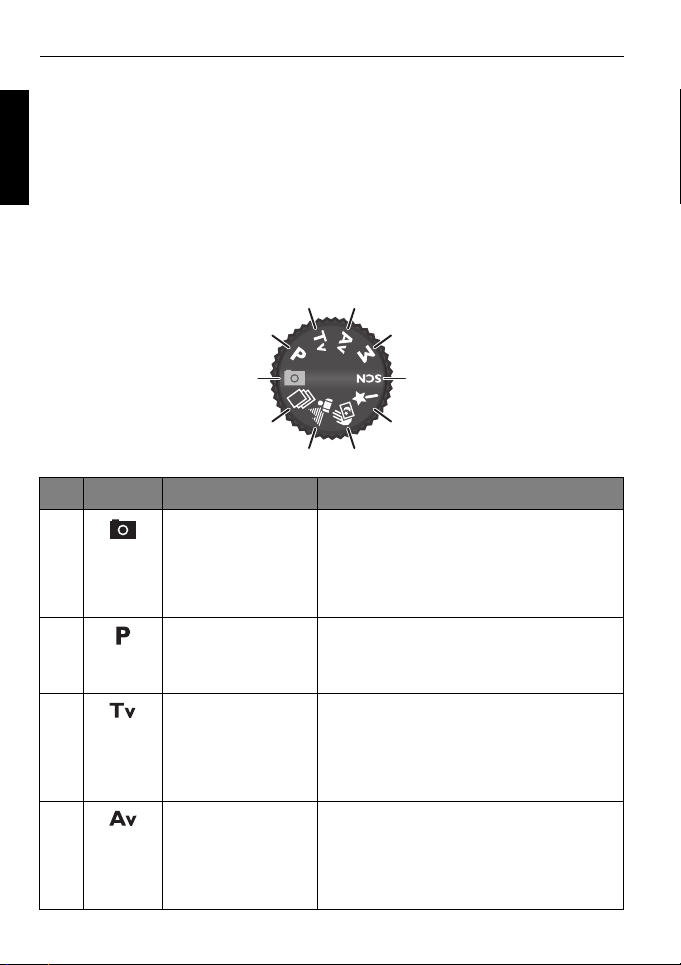
24 Использование фотоаппарата
1
2
3
6
7
8
5
4
10
9
Использование фотоаппарата
Русский
Основные функции
Перед началом использования фотоаппарата ознакомьтесь с
элементами управления, приведенными ниже.
Ручка выбора режима
Вращая ручку выбора режима, выберите один из десяти режимов
съемки:
№ Значок Режим Описание
1Aвто
2 Программа Вы можете сделать соответствующие
3 Приоритет
4 Приор. диафрагмы Значение диафрагмы можно задать
(Интеллектуальное
определение
сцены)
выдержки
Фотоаппарат определяет условия
съемки и автоматически переключается
в соответствующий сюжетный режим
съемки. Подробные сведения см. в
«Режи м «Авто» (Интеллект.сцена)» на
стр. 39.
настройки, подходящие для условий
съемки. Подробные сведения см. в
«Режи м «Программа»» на стр. 39.
Значение выдержки
вручную. Значение диафрагмы будет
установлено автоматически в
зависимости от освещения объекта.
Подробные сведения см. в «Режим
«Приоритет выдержки»» на стр. 40.
вручную. Выдержка будет установлена
автоматически в зависимости от
освещения объекта. Подробные
сведения см. в «Режи м «Приор.
диафрагмы»» на стр. 40.
можно задать
Page 25
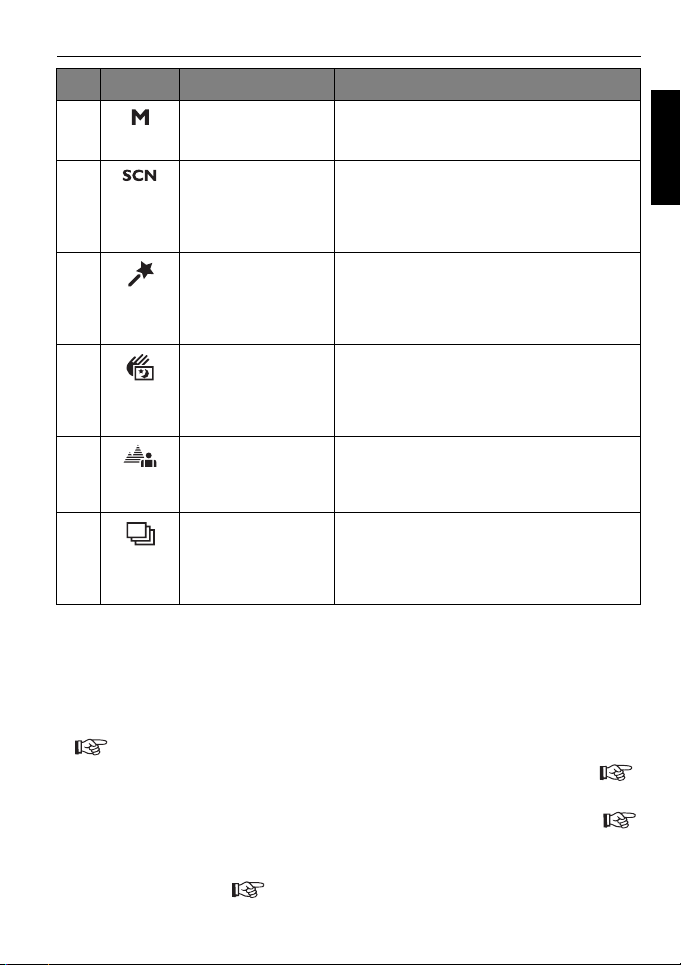
Использование фотоаппарата 25
№ Значок Режим Описание
5 Ручной режим Позволяет вручную задать диафрагму и
6 Режим съемки Возможность выбора необходимого
7 Фильтр Возможность выбирать необходимый
8 Ночная съемка без
штатива
9 Режим «Размытие
фона»
10 Серийная съемка
выдержку. Подробные сведения см. в
«Ручной режим» на стр. 41.
сюжетного режима съемки в
соответствии с условиями съемки.
Подробные сведения см. в «Режим
съемки» на стр. 41.
фильтр, чтобы добавить его к
снимаемому изображению. Подробные
сведения
стр. 51.
Позволяет делать снимки при слабом
освещении, например вечером или
ночью. Подробные сведения см. в
«Режи м « Ночная съемка без штатива»»
на стр. 52.
Позволяет выполнять съемку так,
чтобы объект выделялся на размытом
фоне. Подробные сведения см. в
«Режи м «Размытие фона»» на стр. 52.
Возможность выполнения серии
снимков одним нажатием на кнопку
спуска затвора. Подробные сведения
см. в «Режим «Серийная съемка»» на
стр. 52.
см. в «Режим «Фильтр»» на
Русский
Поворотный переключатель
Используйте поворотный переключатель для изменения следующих
настроек:
В режиме съемки
• Режим «Программа»: регулировка программы гибкой настройки
( 39).
• Режим «Приор. диафрагмы»: настройка значения диафрагмы (
40).
• Режим «Приоритет выдержки/Ручной»: регулировка выдержки (
40).
• режим «Сцена/Фильтр»: переключение между доступными
режимами съемки ( 41, 51).
Page 26
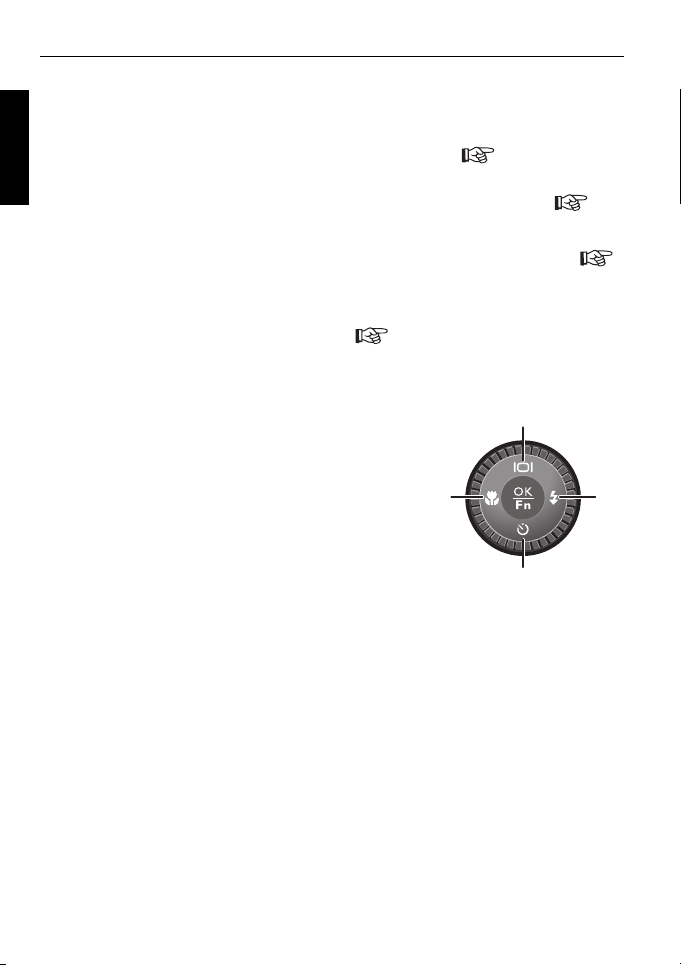
26 Использование фотоаппарата
1
2
3
4
Вращающаяся шкала
Используйте вращающуюся шкалу, чтобы выполнить следующее:
Русский
В режиме съемки
• Ручной режим: настройка значения диафрагмы ( 40).
• Режим «Приор. диафрагмы/Приоритет выдержки/Программа/
Фильтр»: регулировка значения корректировки экспозиции ( 38).
В режиме Воспроизведения
• Просмотр файла: просмотр предыдущего/следующего файла (
33).
В режиме меню
• выбор параметра: выбор варианта ( 28).
4-позиционные кнопки
Используйте 4-позиционные кнопки, чтобы
выполнить следующее:
1. Влево/фокус:
• прокрутка влево при выборе
параметра;
• возврат к предыдущему экрану;
• переключение между различными
режимами фокуса.
Подробные сведения см. в «Выбор
режима фокусировки» на стр. 37.
2. Вверх/Экран:
• прокрутка вверх в меню;
• переключение между различными режимами экрана.
3. Вправо/Вспышка
• прокрутка вправо
• вход в подменю;
• подтверждение выбора;
• выбор режима вспышки. Подробные сведения см. в
«Использование вспышки» на стр. 34.
4. Вниз/таймер автоспуска:
• прокрутка вниз в меню;
• выбор режима таймера автоспуска. Подробные сведения см. в
«Использование таймера автоспуска» на стр. 36.
при выборе параметра;
Page 27
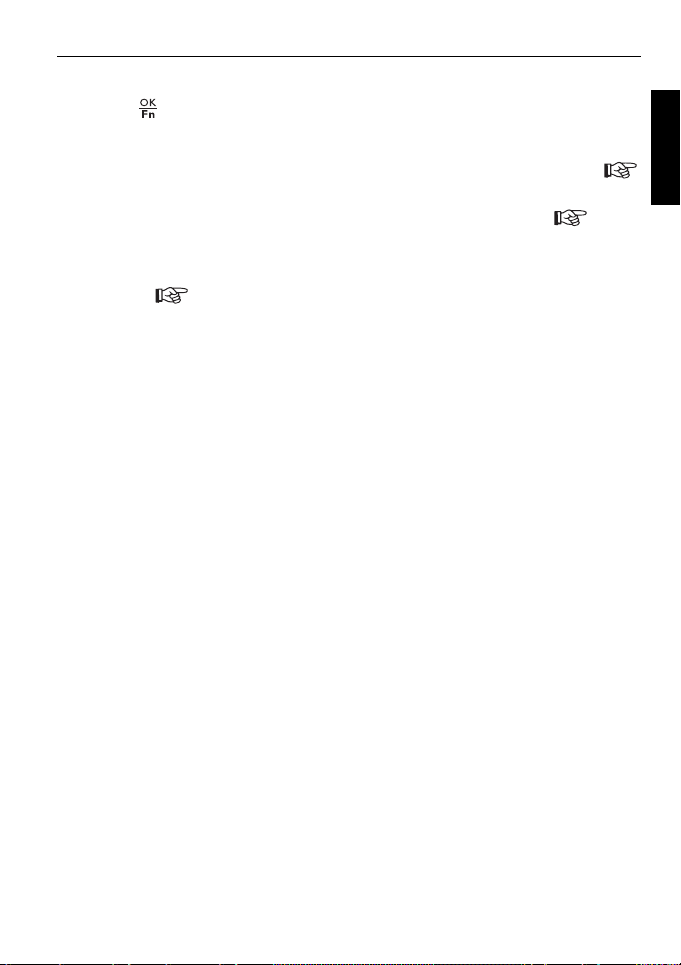
Использование фотоаппарата 27
Кнопка функция/OK
Нажмите , чтобы выполнить следующее:
В режиме съемки
• настройка компенсации экспозиции: подтверждение настройки (
21);
• режим «Сцена/Фильтр»: подтверждение выбора режима ( 21).
В режиме меню
• выбор параметра: подтверждение выбора или отображение
подменю ( 21).
Русский
Page 28
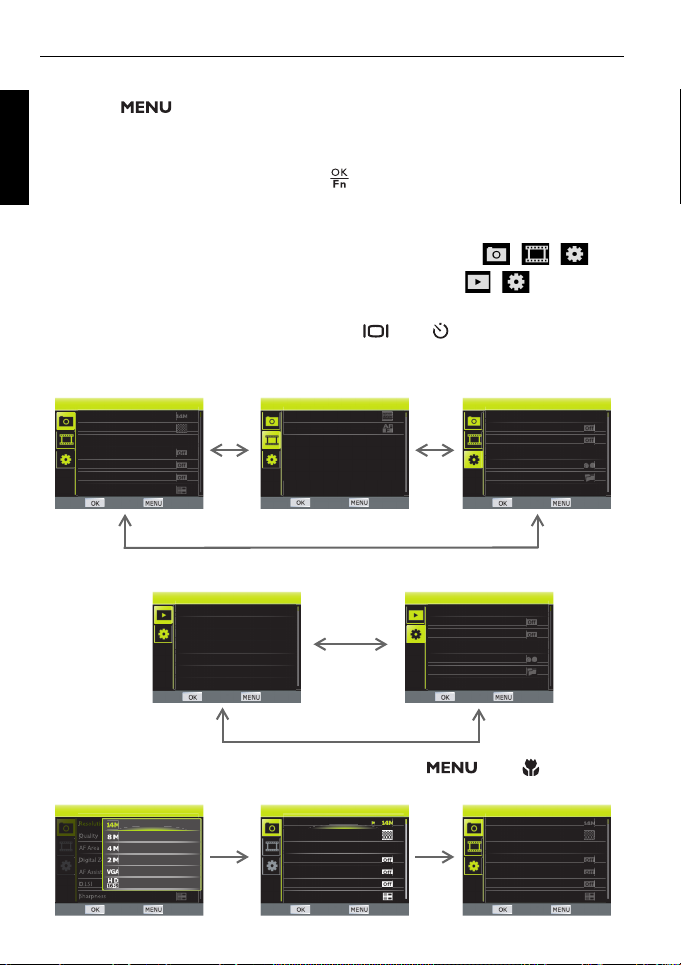
28 Использование фотоаппарата
Меню Фотоаппарат
Меню Просмотра
Кнопка MENU
Нажмите , чтобы войти в меню выбранного режима съемки или
Русский
воспроизведения.
Используйте вращающуюся шкалу или 4-позиционные кнопки, чтобы
перемещаться по меню. Нажмите , чтобы подтвердить выбор.
Выбор вкладок меню
В меню Фотоаппарат есть три следующие вкладки: , , .
В меню Просмотра есть две следующие вкладки: , .
• Если одна из этих вкладок выделена подсветкой, используйте
вращающуюся шкалу
переключиться между вкладками.
либо нажмите или , чтобы
Camera Menu
Resolution
Quality
AF Area
Digital Zoom
AF Assist Lamp
O.I.S.
Sharpness
SET BACK
Playback Menu
Slideshow
Protect
Voice Memo
Startup Image
DPOF
Tri m
Resize
SET BACK
Movie Menu
Movie options
Autofocus Mode
SET BACK
Setup Menu
Sounds
Power Saving
LCD Saving
Date & Time
Language
Create Folder
Fr. No. Reset
SET BACK
Setup Menu
Sounds
Power Saving
LCD Saving
Date & Time
Language
Create Folder
Fr. No. Reset
SET BACK
• В противном случае несколько раз нажмите или , чтобы
выделить вкладку подсветкой.
Camera Menu
4288x3216
3264x2448
2304x1728
1600x1200
640x480
4320x2430
SET BACK
Camera Menu
Resolution
Quality
AF Area
Digital Zoom
AF Assist Lamp
O.I.S.
Sharpness
SET BACK
Camera Menu
Resolution
Quality
AF Area
Digital Zoom
AF Assist Lamp
O.I.S.
Sharpness
SET BACK
Page 29
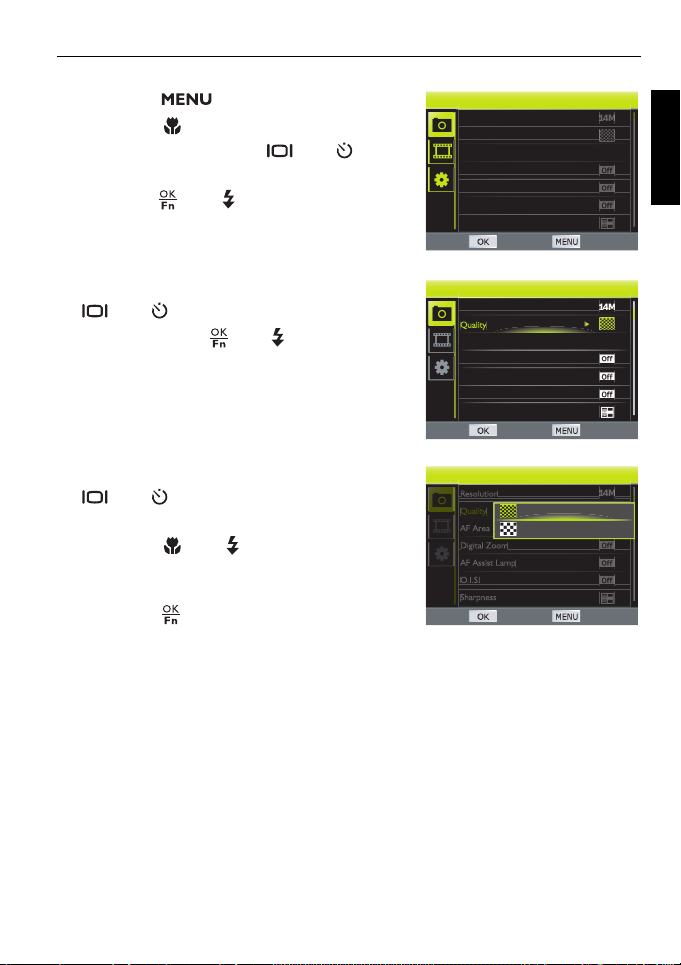
Навигация по меню
1. Нажмите .
2. Нажмите , а затем вращающейся
шкалой либо кнопкой или
выберите пункт меню, после чего
нажмите или , чтобы войти в
выбранное меню.
Использование фотоаппарата 29
Camera Menu
Resolution
Quality
AF Area
Digital Zoom
AF Assist Lamp
O.I.S.
Sharpness
SET BACK
Русский
3. Вращающейся шкалой либо кнопкой
или выберите пункт меню, а
затем нажмите или , чтобы войти в
подменю.
4. Вращающейся шкалой либо кнопкой
или выберите необходимую
настройку.
Нажмите или , чтобы при
необходимости перейти к следующей
колонке.
5. Нажмите для подтверждения.
Camera Menu
Resolution
AF Area
Digital Zoom
AF Assist Lamp
O.I.S.
Sharpness
SET BACK
Camera Menu
Supper Fine
Fine
SET BACK
Page 30

30 Использование фотоаппарата
Настроенная клавиша Q (Цветовой режим)
1/250
F 5.6
0015
Вращающейся шкалой либо
кнопкой или выберите
необходимую настройку.
/
Клавиша Q
В режиме съемки
Русский
Чтобы настроить клавишу Q в качестве клавиши быстрого вызова
конкретного режима съемки, выполните следующее:
1. Установите ручку режима в нужный режим съемки. Подробные
сведения см. в «Ручка выбора режима» на стр. 24.
2. Нажмите > .
3. Вращающейся шкалой либо кнопкой или выберите
Клавиша Q, а затем нажмите или .
4. Вращающейся шкалой либо кнопкой
, , или выберите
необходимую настройку клавиши Q.
5. Нажмите для подтверждения.
6. Нажмите , чтобы выйти из
режима меню.
Эта функция доступна только в режиме P/Tv/Av/M.
Camera Menu
Off
ISO
AFB
Metering
Resolution
AE lock
LCD off
SET BACK
AF area
MWB
Color Mode
Quality
Movie options
AF lock
0015
Color Mode Normal
1/250
F 5.6
В режиме Воспроизведения
Нажмите , чтобы удалить файл. Подробные сведения см. в
«Удаление файлов» на стр. 33.
Page 31

Использование фотоаппарата 31
Использование кнопки спуска затвора
• Нажмите кнопку спуска затвора наполовину, чтобы
автоматически настроить вспышку и выдержку.
После настройки фокуса цвет рамки фокусировки
изменится на зеленый.
• Полностью нажмите кнопку спуска затвора, чтобы
выполнить съемку.
Всегда прочно удерживайте фотоаппарат, чтобы не допустить размытие
изображения при нажатии кнопки спуска затвора. Это особенно важно
во время съемки при слабом освещении, когда скорость срабатывания
затвора снижается для получения должной экспозиции изображений.
Русский
Цифровой
Page 32

32 Использование фотоаппарата
Digital Zoom
Optical Zoom
Цифр. увелич.
Оптическое увеличение
Основные операции
Русский
Ниже приведены инструкции по основным операциям фотоаппарата.
Они особенно полезны, если вы не знаете, как пользоваться
фотоаппаратом.
1. Откройте ЖК-экран и нажмите , чтобы включить питание.
2. Установите ручку режима в положение или другой
необходимый режим съемки. См. «Ручка выбора режима» на стр.
24. для подробного описания.
Следуйте указаниям на экране или переведите рычаг изменения
фокусного расстояния к , чтобы отобразить инструкции (если они
доступны). Затем нажмите соответствующие кнопки, чтобы получить
доступ к дополнительным параметрам. В любой момент можно
отменить текущую операцию нажатием , чтобы вернуться к
предыдущему шагу.
3. Правильно отрегулируйте положение ЖК
изображение.
Рычагом изменения фокусного расстояния приблизьте или
удалите объект.
4. Наполовину нажмите кнопку спуска затвора для автоматической
фокусировки.
• После настройки фокуса цвет рамки фокусировки изменится на
зеленый (сфокусировано). Если рамка фокусировки окрашена в
красный цвет, при нажатии кнопки спуска затвора до конца может
получиться нечеткое изображение.
5. Полностью нажмите кнопку спуска затвора, чтобы выполнить
съемку.
6. Для перехода в режим «Видео» нажмите . Автоматически
запускается режим видеозаписи. Повторно нажмите кнопку ,
чтобы остановить запись.
-экрана и скомпонуйте
• В режиме увеличения/уменьшения изображения между и
имеется разделитель. Для
изображения рекомендуется использовать оптическое увеличение
между и разделителем.
• В режиме видеосъемки вспышка автоматически выключается.
• В режиме «Видео» на фотоаппарат записывается как звук, так и
видео. Время записи не ограничено, но запись остановится, как только
заполнится карта памяти или примерно через 25 минут.
• В любой момент можно нажать
фотоаппарат.
достижения наилучшего качества
кнопку , чтобы выключить
Page 33

Использование фотоаппарата 33
Просмотр и удаление файлов
Просмотр файлов
В режиме Воспроизведения можно просматривать снимки и
видеозаписи.
1. Нажмите .
2. Вращающейся шкалой либо кнопкой или выберите другие
изображения/видеофайлы для просмотра.
• Переведите рычаг изменения фокусного расстояния к ,
чтобы увеличить масштаб снятого изображения.
• Переведите рычаг изменения фокусного расстояния к ,
чтобы вывести на экран 9 уменьшенных изображений.
Удаление файлов
Ненужные файлы можно удалить.
1. Нажмите .
2. Нажмите .
3. Нажмите кнопку или , чтобы выбрать файл для удаления.
4. Вращающейся шкалой либо кнопкой
или выберите способ удаления и
нажмите для подтверждения.
• Один: удаление текущего файла.
• Звук. заметка: удаление только
прикрепленной к текущему файлу
звуковой заметки.
• Выбор: удаление выбранных файлов.
См. «Выбор
файлов для удаления» на стр. 34.
• Все: удаление всех файлов.
5. Нажмите или , чтобы выбрать
Да, и нажмите , чтобы подтвердить
удаление файлов.
Delete Single ?
Single
Voice memo
Select
All
Delete Single ?
Русский
Yes
No
Page 34

34 Использование фотоаппарата
Выбор файлов для удаления
1. Вращающейся шкалой либо кнопкой , , или выберите
Русский
для удаления.
Переведите рычаг изменения фокусного расстояния к , чтобы
просмотреть полноэкранное изображение. Переведите рычаг
изменения фокусного расстояния к , чтобы вернуться к
уменьшенным изображениям.
2. Нажмите , чтобы пометить файл.
3. По завершении выбора нажмите .
4. Нажмите или , чтобы выбрать
Да, а затем нажмите , чтобы
подтвердить удаление файлов.
SET EXECUTE
Использование вспышки
Вспышка является дополнительным источником света (обычно
используется при слабом освещении). При съемке можно
использовать один из следующих режимов вспышки.
Значок Режим Описание
АвтовспышкаВспышка включается автоматически в
зависимости от условий съемки.
Авто антикр.глаз
Всегда вкл. Вспышка всегда срабатывает
Уменьшает эффект «красных глаз»
при съемке людей или животных в
условиях недостаточной
освещенности. Попросите объект
съемки смотреть в объектив или как
можно ближе поднесите камеру.
Вспышка включается автоматически в
зависимости от условий съемки.
независимо от освещения. Выбирайте
данный режим при съемке объектов с
высокой контрастностью (контровый
свет) и глубокими тенями.
Page 35

Использование фотоаппарата 35
Значок Режим Описание
Медл. синхр. Вспышка срабатывает
непосредственно в начале экспозиции
с длинной выдержкой, и, таким
образом, достигается
сбалансированное рассеянное
освещение объекта на переднем
плане, и
становится различим фон
при плохом освещении.
Всегда выкл. Вспышка не используется. Выбирайте
этот режим, если съемка со вспышкой
запрещена или расстояние до объекта
слишком велико.
Выбор режима вспышки
1. Установите ручку режима в нужный
режим съемки.
2. Нажмите кнопку , чтобы войти в
режим вспышки.
3. Вращающейся шкалой либо кнопкой
или выберите необходимый режим
вспышки.
4. Нажмите для подтверждения.
Русский
Flash Auto Flash
Режи м вспышки недоступен в режимах «Непрер. съемка», «Размытие
фона» и «Ночная съемка без штатива».
Page 36

36 Использование фотоаппарата
Использование таймера автоспуска
Русский
Данная функция позволяет настроить срабатывание автоспуска.
Значок Режим Описание
Выкл. Создание одного снимка.
10 с / 2 с Автоматическое создание снимка с
задержкой 2 или 10 секунд. Этот
режим удобен, если требуется
присутствие снимающего в кадре.
Улы б ка Съемка одного кадра при
определении фотоаппаратом улыбки
при использовании функции
распознавания лиц.
Чтобы включить режим таймера автоспуска:
1. Установите ручку режима в нужный
режим съемки.
2. Нажмите кнопку , чтобы войти в меню
режима таймера автоспуска.
3. Вращающейся шкалой либо кнопкой
или выберите необходимый режим
таймера автоспуска.
4. Нажмите для подтверждения.
Режи м таймера автоспуска недоступен в режимах «Непрер. съемка»,
«Размытие фона» и «Ночная съемка без штатива».
Self-Timer Off
Page 37

Использование фотоаппарата 37
Выбор режима фокусировки
Эта функция позволяет определить тип фокусирования при съемке
изображения или записи видеоклипа.
Значок Режим Описание
Автофокус Автоматическая регулировка
фокусировки.
Макро Съемка крупным планом.
Отсл.объект Одновременная фокусировка на
положении движущихся объектов.
Отс.лица Одновременная фокусировка на
положении нескольких лиц.
Руч.фокус. Ручная регулировка фокусировки.
Для выбора режима фокусировки:
1. Установите ручку режима в нужный
режим съемки.
2. Нажмите кнопку , чтобы войти в
режим фокусировки.
3. Вращающейся шкалой либо кнопкой
или выберите необходимый режим
фокусировки.
4. Нажмите для подтверждения.
Focus Auto Focus
Русский
Режи м фокусировки в режиме «Авто» недоступен.
Page 38

38 Использование фотоаппарата
Adjust
Set
1/250
F 5.6
0015
EV+0.0
Использование ручной фокусировки
Русский
Для ручной регулировки фокуса на объекте выполните следующее:
1. Установите ручку режима в нужный
режим съемки.
2. Нажмите кнопку , чтобы войти в
режим фокусировки.
3. Вращающейся шкалой либо кнопкой
или выберите Руч.фокус.
4. Нажмите , чтобы подтвердить выбор.
5. Нажмите или , чтобы вручную
отрегулировать фокус, а затем нажмите
, чтобы подтвердить настройку.
Focus Manual focus
Set
Adjust
Регулировка настройки экспозиции
EV (Поправка экспозиции) делает изображение более светлым или
темным. Регулируйте значение экспозиции, если контраст между
объектом и фоном не сбалансирован или объект занимает только
малую часть изображения.
1. Установите ручку выбора режима в положение , , или
.
2. Вращающейся шкалой выберите
необходимую настройку.
3. Нажмите , чтобы подтвердить
настройку.
1/250
F 5.6
0015
0 +1 +2-2 -1
EV+0.0
Page 39

Использование ручки выбора режима в режиме съемки 39
Использование ручки выбора режима в режиме съемки
Режим «Авто» (Интеллект.сцена)
В этом режиме фотоаппарат автоматически выбирает наиболее
подходящий сюжетный режим съемки из режимов «Aвто» ( ),
«Портрет» ( ), «Ландшафт» ( ), «Подсветка фона» ( ), «Ночной
портрет» ( ), «Ночной пейзаж» ( ), «Макро» ( ), «Спорт» ( ),
«Текст» ( ) и «Листва» ( ).
1. Установите ручку выбора режима в положение .
2. Наполовину нажмите кнопку спуска затвора для автоматической
фокусировки. Выбранный режим съемки отображается в левом
верхнем углу
3. Нажмите кнопку спуска затвора, чтобы выполнить съемку.
экрана.
Режим «Программа»
В этом режиме фотоаппарат автоматически настраивает различные
комбинации выдержки и диафрагмы. Однако эти настройки можно
менять, используя программу гибкой настройки.
1. Установите ручку выбора режима в положение .
Если программа гибкой настройки включена, на экране
отображается значок . Для регулировки выдержки и диафрагмы
выполните следующее:
• Поверните поворотный переключатель вправо, если хотите
размыть фоновые
движущиеся объекты.
• Поверните поворотный переключатель влево, если хотите
увеличить глубину поля или подчеркнуть движение объекта.
Для отмены программы гибкой настройки выполните одну из
следующих операций:
• поворачивайте поворотный переключатель до появления на
экране;
• выберите другой режим съемки;
• выключите фотоаппарат.
2. Наполовину нажмите кнопку спуска затвора для автоматической
фокусировки.
3. Нажмите кнопку спуска затвора, чтобы выполнить съемку.
детали или сфотографировать быстро
Русский
Page 40

40 Использование ручки выбора режима в режиме съемки
Режим «Приоритет выдержки»
Русский
Приоритет выдержки часто используется при съемке движущихся
объектов. Для получения четких снимков быстро движущихся
объектов используйте режим приоритета выдержки.
1. Установите ручку выбора режима в положение .
2. Поворотным переключателем отрегулируйте выдержку и нажмите
, чтобы подтвердить настройку.
3. Наполовину нажмите кнопку спуска затвора для автоматической
фокусировки.
4. Нажмите кнопку спуска затвора, чтобы выполнить
съемку.
Режим «Приор. диафрагмы»
Приор. диафрагмы часто используется при съемке неподвижных
объектов, а также для выделения глубины резкости. Для получения
большей глубины резкости установите меньшее значение
диафрагмы.
1. Установите ручку выбора режима в положение .
2. Поворотным переключателем настройте значение диафрагмы и
нажмите , чтобы подтвердить настройку.
3. Наполовину нажмите кнопку спуска затвора для автоматической
фокусировки.
4. Нажмите кнопку
• Доступные значения F1.8, F1.9, F2.0, F2.2, F2.5, F2.8, F3.2, F3.5, F4.0,
F4.5, F5.0, F5.6, F6.3, F7.0, F8.0.
• Некоторые значения диафрагмы, из приведенных выше, могут быть
недоступны в зависимости от положения увеличения.
спуска затвора, чтобы выполнить съемку.
Page 41

Использование ручки выбора режима в режиме съемки 41
0015
1/250
F 5.6
0015
1/250
F 5.6
INFO
Ручной режим
Значение диафрагмы и выдержку можно задать в ручном режиме.
1. Установите ручку выбора режима в положение .
2. Настройте параметры.
• Вращающейся шкалой настройте
значение диафрагмы и нажмите ,
чтобы подтвердить настройку.
0015
Русский
1/250
• Поворотным переключателем
F 5.6 F 8.0F 4.5
F 5.6
0015
отрегулируйте выдержку и нажмите
, чтобы подтвердить настройку.
1/250 1/1251/500
1/250
F 5.6
3. Наполовину нажмите кнопку спуска затвора для автоматической
фокусировки.
4. Нажмите кнопку спуска
затвора, чтобы выполнить съемку.
Режим съемки
Выберите один из следующих сюжетных режимов съемки,
соответствующий текущим условиям съемки.
Выбор сюжетного режима съемки:
1. Установите ручку выбора режима в
положение .
2. Поворотным переключателем
выберите необходимый сюжетный
режим съемки.
3. Нажмите , чтобы подтвердить
настройку.
Переведите рычаг изменения фокусного расстояния к , чтобы
просмотреть информацию о выбранном сюжетном режиме съемки.
INFO
SUNSET
Page 42

42 Использование ручки выбора режима в режиме съемки
Портрет
Выделение объекта съемки (обычно
Русский
человека) для создания эффекта гладкого
о и естественного тона кожи..
1. Установите ручку выбора режима в
положение .
2. Поворотным переключателем выберите
Портрет ().
3. Нажмите , чтобы подтвердить
настройку.
4. Нажмите кнопку спуска затвора, чтобы выполнить съемку.
Ломо
Создание эффекта «Ломо»: добавление
перенасыщенных цветов, затемненных
углов и т. п.
1. Установите ручку выбора режима в
положение .
2. Поворотным переключателем выберите
Ломо ().
3. Нажмите , чтобы подтвердить
настройку.
4. Нажмите кнопку спуска затвора, чтобы выполнить съемку.
Рыбий глаз
Имитация эффекта объектива типа «рыбий глаз»и создание
изображения, напоминающего использование эффекта разрушенной
полусферы.
1. Установите ручку выбора режима в
положение .
2. Поворотным переключателем выберите
Рыбий глаз ().
Page 43

Использование ручки выбора режима в режиме съемки 43
3. Нажмите кнопку спуска затвора, чтобы выполнить съемку.
Эффект «рыбий глаз» будет незамедлительно применен к этому
изображению.
До После
Игрушка
Имитирует небольшую глубину поля за
счет постепенного размывания верхней и
нижней областей композиции.
1. Установите ручку выбора режима в
положение .
2. Поворотным переключателем выберите
Игрушка ().
3. Нажмите , чтобы подтвердить
настройку.
Русский
4. Нажмите , чтобы скомпоновать изображение.
• Нажмите или , чтобы отрегулировать положение рамки.
• Переведите рычаг изменения фокусного расстояния к
или , чтобы увеличить или уменьшить
размер рамки.
Page 44

44 Использование ручки выбора режима в режиме съемки
1/250
F 5.6
0015
Adjust
Экран
предварительного
просмотра
Экран композиции Регулировка
положения рамки
Переключение в
вертикальное
отображение
рамки
Регулировка
размера рамки
/
/
• Нажмите , чтобы переключиться в вертикальное отображение
Русский
рамки.
1/250
Adjust
0015
F 5.6
5. Нажмите кнопку спуска затвора, чтобы выполнить съемку.
Ландшафт
Съемка удаленных объектов с
фокусировкой на бесконечность и малым
значением диафрагмы. При этом
достигается максимальная резкость.
1. Установите ручку выбора режима в
положение .
2. Поворотным переключателем выберите
Ландшафт ().
3. Нажмите , чтобы подтвердить настройку.
4. Нажмите кнопку спуска затвора, чтобы выполнить съемку.
Page 45

Использование ручки выбора режима в режиме съемки 45
Спорт
Съемка с малой выдержкой движущихся
объектов.
1. Установите ручку выбора режима в
положение .
2. Поворотным переключателем выберите
Спорт ().
3. Нажмите , чтобы подтвердить
настройку.
4. Нажмите кнопку спуска затвора, чтобы выполнить съемку.
Подсветка фона
Увел ичи вает экспозицию (с помощью
включения вспышки) при съемке против
света.
1. Установите ручку выбора режима в
положение .
2. Поворотным переключателем выберите
Подсветка фона ().
3. Нажмите , чтобы подтвердить
настройку.
4. Нажмите кнопку спуска затвора, чтобы выполнить съемку.
Русский
Свечи
Изображение кажется теплым, тем самым
передается атмосфера при горении свечи.
Вспышка всегда выключена.
1. Установите ручку выбора режима в
положение .
2. Поворотным переключателем выберите
Свечи ().
3. Нажмите , чтобы подтвердить
настройку.
4. Нажмите кнопку спуска затвора, чтобы выполнить съемку.
Page 46

46 Использование ручки выбора режима в режиме съемки
Ночной пейзаж
Съемка при слабом освещении, например
Русский
вечером или ночью.
1. Установите ручку выбора режима в
положение .
2. Поворотным переключателем выберите
Ночной пейзаж ().
3. Нажмите , чтобы подтвердить
настройку.
4. Нажмите кнопку спуска затвора, чтобы выполнить съемку.
Ночной портрет
Съемка ночных сцен и портретов в темное
время суток. Прочно удерживайте камеру
или используйте штатив в этом режиме.
1. Установите ручку выбора режима в
положение .
2. Поворотным переключателем выберите
Ночной портрет ().
3. Нажмите , чтобы подтвердить
настройку.
4. Нажмите кнопку спуска затвора, чтобы выполнить съемку.
Снег
Служит для съемки в условиях высокой
освещенности, например сцен со снегом.
1. Установите ручку выбора режима в
положение .
2. Поворотным переключателем выберите
Снег ().
3. Нажмите , чтобы подтвердить
настройку.
4. Нажмите кнопку спуска затвора, чтобы выполнить съемку.
Page 47

Использование ручки выбора режима в режиме съемки 47
Фейерверк
Увел иче ние времени экспозиции для
съемки фейерверка. Прочно удерживайте
камеру или используйте штатив в этом
режиме.
1. Установите ручку выбора режима в
положение .
2. Поворотным переключателем выберите
Фейерверк ().
3. Нажмите , чтобы подтвердить настройку.
4. Нажмите кнопку спуска затвора, чтобы выполнить съемку.
Устр.космет.дефек.
Увел иче ние интенсивностиа телесного тон
для увеличения гладкости лиц.
1. Установите ручку выбора режима в
положение .
2. Поворотным переключателем выберите
Уст р.космет.дефек. ().
3. Нажмите , чтобы подтвердить
настройку.
4. Нажмите кнопку спуска затвора, чтобы выполнить съемку.
Русский
Вечеринка
Передает атмосферу вечеринки при
искусственном освещении.
1. Установите ручку выбора режима в
положение .
2. Поворотным переключателем выберите
Вечеринка ().
3. Нажмите , чтобы подтвердить
настройку.
4. Нажмите кнопку спуска затвора, чтобы выполнить съемку.
Page 48

48 Использование ручки выбора режима в режиме съемки
Животные
Съемка домашних животных.
Русский
Выполняется с уровня их глаз.
1. Установите ручку выбора режима в
положение .
2. Поворотным переключателем выберите
Животные ().
3. Нажмите , чтобы подтвердить
настройку.
4. Нажмите кнопку спуска затвора, чтобы выполнить съемку.
Закат
Передает теплоту и атмосферу (за счет
оттенков) рассвета или заката солнца.
1. Установите ручку выбора режима в
положение .
2. Поворотным переключателем выберите
Закат ().
3. Нажмите , чтобы подтвердить
настройку.
4. Нажмите кнопку спуска затвора, чтобы выполнить съемку.
Текст
Увел ичение четкости и контраста при
съемке документов крупным планом.
1. Установите ручку выбора режима в
положение .
2. Поворотным переключателем выберите
Текст ().
3. Нажмите , чтобы подтвердить
настройку.
4. Нажмите кнопку спуска затвора, чтобы выполнить съемку.
Page 49

Использование ручки выбора режима в режиме съемки 49
Листва
Четкая и яркая съемка цветов и листвы
растений путем путем увеличения
насыщенности и резкости.
1. Установите ручку выбора режима в
положение .
2. Поворотным переключателем выберите
Листва ().
3. Нажмите , чтобы подтвердить
настройку.
4. Нажмите кнопку спуска затвора, чтобы выполнить съемку.
HDR
Расширение динамического диапазона и
повышение видимости деталей в темных
зонах.
1. Установите ручку выбора режима в
положение .
2. Поворотным переключателем выберите
HDR ().
3. Нажмите , чтобы подтвердить
настройку.
4. Нажмите кнопку спуска затвора, чтобы выполнить съемку.
Русский
Page 50

50 Использование ручки выбора режима в режиме съемки
1/250
F 5.6
0015
Экран
предварительного
просмотра
Переместите
фотоаппарат,
чтобы начать
съемку.
Полоска
направления
показывает текущую
точку съемки.
Панорама 360°
Съемка нескольких фотографий с их
Русский
последующим автоматическим
комбинированием фотоаппаратом в
панорамные изображения.
1. Установите ручку выбора режима в
положение .
2. Поворотным переключателем выберите
Панорама 360° ().
3. Нажмите , чтобы подтвердить настройку.
4. Нажмите кнопку спуска затвора и держите ее нажатой.
5. Медленно перемещайте фотоаппарат в необходимом
направлении съемки.
Фотоаппарат начнет съемку, когда определит направление
1/250
.
0015
F 5.6
панорамы
6. Ведите фотоаппарат горизонтально в направлении съемки,
показанном на экране.
7. После записи панорамного изображения отпустите кнопку спуска
затвора.
Page 51

Использование ручки выбора режима в режиме съемки 51
INFO
Режим «Фильтр»
Выберите один из следующих режимов фильтра, который хотите
добавить к условиям съемки.
Значок Режим Описание
MagiQ Усиливает контрастность теней и
выделяет детали изображения.
Съемка HDR Применяет эффект фотографии HDR
(«HDR» на стр. 49) и преобразует
изображение в художественное фото.
Картина
маслом
Набросок Использование эффекта наброска
Цветовой
акцент
Выбор режима фильтрации:
1. Установите ручку выбора режима в
положение .
2. Поворотным переключателем выберите
необходимый режим фильтрации.
3. Нажмите , чтобы подтвердить
настройку.
Имитирует мазки кисти, чтобы придать
изображению эффект живописи
маслом.
рукой с тем, чтобы выделить контуры
на фотографии.
Выделяет объект, сохраняя только
преобладающий цвет
изображения,
окрашивая все остальные участки
черным и белым.
MagiQ
INFO
Русский
Переведите рычаг изменения фокусного расстояния , чтобы
просмотреть информацию о выбранном режиме фильтрации.
4. Наполовину нажмите кнопку спуска затвора для автоматической
фокусировки.
5. Нажмите кнопку спуска затвора, чтобы выполнить съемку.
Page 52

52 Использование ручки выбора режима в режиме съемки
Режим «Ночная съемка без штатива»
Русский
Съемка при слабом освещении, например вечером или ночью.
Фотоаппарат делает несколько снимков, а затем комбинирует их с
тем, чтобы удалить искажения и эффект размытия, вызванные
дрожанием руки или фотоаппарата.
1. Установите ручку выбора режима в положение .
2. Наполовину нажмите кнопку спуска затвора для автоматической
фокусировки.
3. Нажмите кнопку спуска затвора, чтобы выполнить
съемку.
Режим «Размытие фона»
Съемка таким образом, чтобы объект выделялся на размытом фоне.
1. Установите ручку выбора режима в положение .
2. Наполовину нажмите кнопку спуска затвора для автоматической
фокусировки.
3. Нажмите кнопку спуска затвора, чтобы выполнить съемку.
Размытие фона может работать неправильно, если:
• объект движется;
• объект находится слишком далеко от фотоаппарата;
• съемка ведется при слишком ярком или при слишком тусклом
освещение.
Режим «Серийная съемка»
Съемка выполняется непрерывно, пока кнопка спуска затвора
удерживается в нажатом положении.
В этом режиме режим вспышки недоступен.
1. Установите ручку выбора режима в положение .
2. Нажмите и удерживайте кнопку спуска затвора для выполнения
серии снимков.
Съемка завершается при отпускании кнопки спуска затвора,
заполнении карты памяти или разряде батареи.
Page 53

Подробные сведения о режиме съемки 53
Подробные сведения о режиме съемки
Использование меню «Функция»
Нажмите кнопку для доступа к дополнительным параметрам
съемки. В зависимости от настроек в меню «Функция» отображаются
различные значки.
Как пользоваться меню «Функция»:
1. Нажмите кнопку для входа в меню
«Функция». Отображаются текущие
настройки.
2. Нажмите или , чтобы выбрать
параметр.
3. Вращающейся шкалой либо кнопкой
или выберите настройку.
4. Нажмите , чтобы подтвердить
настройку.
AEB (Автобрекетинг экспозиции)
Фотоаппарат автоматически делает три снимка с несколько разными
значениями экспозиции при настроенном значении EV.
Значок Описание Значок Описание
Функция выключена. Фотоаппарат
Фотоаппарат
использует значения
экспозиции 0, -0,7 и +0,7
для трех снимков.
AEB Off
Automatically takes 3 images with
different exposures at the EV you set.
использует значения
экспозиции 0, -0,3 и
+0,3 для трех снимков.
Фотоаппарат
использует значения
экспозиции 0, -1,0 и
+1,0 для трех снимков.
Русский
Выбор настройки EV для фотографии AEB:
1. Нажмите > AEB.
2. Вращающейся шкалой либо кнопкой или выберите
настройку EV.
3. Нажмите для подтверждения.
Page 54

54 Подробные сведения о режиме съемки
Баланс белого
Компенсирует температуру цвета в различных условиях освещения
Русский
для надлежащего отображения белого и других цветов при съемке.
Значок Режим Описание
Aвто
Днев. свет
Облачность
Лампа накал.
Яркие
флуоресцентные
лампы
Неяркие
флуоресцентные
лампы
Ручн. ББ
Регулировка баланса белого:
1. Нажмите кнопку > Баланс белого.
2. Вращающейся шкалой либо кнопкой или выберите параметр
баланса белого.
Если выбран режим Ручн. ББ:
• Наведите фотоаппарат на чистый
лист белой бумаги или что-либо
подобно.
• Нажмите или , чтобы выбрать
Настроить. Фотоаппарат
автоматически определит
надлежащие цвета.
3. Нажмите , чтобы подтвердить
настройку.
Автоматическая регулировка баланса
белого.
Используется при ярком дневном
освещении.
Используется при съемке в сумерках
или в тени.
Используется, если объекты освещены
светом лампы накаливания.
Используется для съемки при свете
люминесцентных ламп. Выполняется
коррекция зеленого оттенка, который
дает люминесцентное освещение.
Предназначено для съемки в
помещении при свете люминесцентных
ламп без вспышки.
Используется, когда требуется вручную
отрегулировать баланс белого при
определенном освещении.
MWB
Adjust
Cancel
Page 55

Подробные сведения о режиме съемки 55
ISO
Параметром ISO задается светочувствительность камеры. Чем выше
показатель ISO, тем более яркую фотографию можно сделать в
слабо освещенном месте. Однако по мере увеличения
чувствительности ISO шумы на фотографии становятся заметнее.
Значок Описание
Автоматический выбор чувствительности ISO.
Автоматическая настройка значения ISO в пределах
диапазона (максимально до ISO 3200) в соответствии
с условиями съемки.
/
/
//
Выбор чувствительности ISO:
1. Нажмите > ISO.
2. Вращающейся шкалой либо кнопкой или выберите значение
ISO.
3. Нажмите , чтобы подтвердить настройку.
Эквивалент цветной пленки с чувствительностью по
ISO 100, 200. Используется для съемки при хорошей
погоде и съемки портретов.
Эквивалент цветной пленки с чувствительностью по
ISO 400, 800. Используется для съемки при
облачности или в сумерках.
Эквивалент цветной пленки ISO 1600/3200/6400.
Используется для съемки ночных сцен и спорта.
Русский
Page 56

56 Подробные сведения о режиме съемки
Замер
Русский
Значок Режим Описание
Центральновзвешенный
Матричный Определяет экспозицию с учетом
Точечный Определяет экспозицию с учетом
Определяет общую экспозицию сцены
съемки, но придает больше значения
объектам к центру.
нескольких точек в области объекта.
центральной точки в области объекта.
Выбор параметра измерения:
1. Нажмите > Замер.
2. Вращающейся шкалой либо кнопкой или выберите параметр
замера.
3. Нажмите , чтобы подтвердить настройку.
Экспозиция вспышки
Настройка интенсивности вспышки на основе заданной экспозиции.
Выбор настройки EV для фотографии со вспышкой:
1. Нажмите > Экспозиция вспышки.
2. Вращающейся шкалой либо кнопкой или выберите значение
интенсивности вспышки.
3. Нажмите , чтобы подтвердить настройку.
Page 57

Подробные сведения о режиме съемки 57
Цветовой режим
Применение эффекта цветового фильтра к изображению или видео.
Значок Режим Описание
Обычная Эффекты не применяются.
Сепия Добавляет оттенок темно-красного
или коричневого тона, поэтому
изображение или видео подвергается
эффекту старения.
Черно-белый Добавляет эффект монохромности.
Насыщенный Добавляет эффект очень четких и
ярких оттенков цвета.
Ярко-красный Изображение приобретает
красноватый оттенок.
Ярко-зеленый Изображение приобретает
зеленоватый оттенок.
Ярко-синий Изображение приобретает синеватый
оттенок.
Выбор эффекта
1. Нажмите > Цветовой режим.
2. Вращающейся шкалой либо кнопкой или выберите параметр
цветового режима.
3. Нажмите , чтобы подтвердить настройку.
Русский
Page 58

58 Подробные сведения о режиме съемки
Режим «Непрер. съемка»
Данный режим позволяет выполнить серию последовательных
Русский
снимков.
Значок Режим Описание
Одинарная Создание одного снимка.
Непрерывная Съемка выполняется непрерывно,
пока кнопка спуска затвора
удерживается в нажатом положении.
Для каждой снимаемой фотографии
необходима автофокусировка.
Серийная
съемка
Мультиснимок 16
Скоростная
съемка 120 к/с
Для выбора режима непрерывной съемки:
1. Нажмите > Непрер. съемка.
2. Вращающейся шкалой либо кнопкой или выберите параметр
непрерывной съемки.
3. Нажмите , чтобы подтвердить настройку.
Съемка выполняется непрерывно,
пока кнопка спуска затвора
удерживается в нажатом положении.
Автофокусировка необходима только
для первой снимаемой фотографии.
Выполняет 16 снимков на скорости
30 К/с и объединяет
изображение.
Мгновенно делает 60 снимков с
различными выдержками (примерно
1/125 с или быстрее).
их в одно
Page 59

Подробные сведения о режиме съемки 59
Мульти-снимок 16
Выполняет 16 снимков на скорости 30 К/с и объединяет их в одно
изображение.
1. Нажмите > Непрер. съемка.
2. Вращающейся шкалой либо кнопкой или выберите Мульти-
снимок 16
3. Нажмите , чтобы подтвердить настройку.
4. Нажмите кнопку спуска затвора для выполнения 16 снимков.
Сделанные изображения отображаются как одна фотография с 16
миниатюрами.
До После
Русский
Page 60

60 Подробные сведения о режиме съемки
Скоростная съемка 120 к/с
Мгновенно делает 60 снимков с различными выдержками (примерно
Русский
1/125 с или быстрее).
1. Нажмите > Непрер. съемка.
2. Вращающейся шкалой либо кнопкой или выберите
Скоростная съемка 120 к/с
3. Нажмите , чтобы подтвердить настройку.
4. Нажмите кнопку спуска затвора для выполнения непрерывной
съемки. Съемка завершается по достижении максимального
количества снимков.
Размер изображения автоматически устанавливается на QVGA (640 x
480).
Использование меню фотоаппарата
Нажмите кнопку для доступа к дополнительным параметрам
съемки. В зависимости от настроек в меню «Фотоаппарат»
отображаются различные значки.
1. Нажмите > .
2. Вращающейся шкалой либо кнопкой
или выберите элемент меню.
3. Нажмите или , чтобы войти в
подменю.
4. Вращающейся шкалой либо кнопкой
или выберите настройки.
5. Нажмите > , чтобы сохранить настройку и выйти из
режима меню.
Camera Menu
Resolution
Quality
AF Area
Digital Zoom
AF Assist Lamp
O.I.S.
Sharpness
SET BACK
Page 61

Подробные сведения о режиме съемки 61
Разрешение
Значо
к
14 мегапикселя
(4288 x 3216)
8 мегапикселя
(3264 x 2448)
4 мегапикселя (2304 x
1728)
Выбор размера изображения:
1. Нажмите > > Разрешение .
2. Нажмите или , чтобы войти в подменю.
3. Вращающейся шкалой либо кнопкой или выберите
настройку.
4. Нажмите , чтобы подтвердить настройку.
Описание Значо
к
Описание
2 мегапикселя (1600 x
1200)
VGA (640 x 480)
16:9 (4320 x 2430)
Качество
Значо
к
Сверхчеткий Четкий
Описание Значо
к
Описание
Русский
Выбор качества изображения:
1. Нажмите > > Качество.
2. Нажмите или , чтобы войти в подменю.
3. Вращающейся шкалой либо кнопкой или выберите
настройку.
4. Нажмите , чтобы подтвердить настройку.
Page 62

62 Подробные сведения о режиме съемки
Обл.автофок.
Определение области фокусирования камеры.
Русский
Задание Обл.автофок.:
1. Нажмите > > Обл.автофок..
2. Нажмите или , чтобы войти в подменю.
3. Вращающейся шкалой либо кнопкой , , или выберите
Обл.автофок..
4. Используйте поворотный переключатель для переключения
размера рамки автофокуса (несколько или одна).
5. Нажмите , чтобы подтвердить настройку.
Цифр. увелич.
Увел ичение или уменьшение изображения с помощью программного
обеспечения.
Для включения цифрового увеличения:
1. Нажмите > > Цифр. увелич.
2. Нажмите или , чтобы войти в подменю.
3. Вращающейся шкалой либо кнопкой или выберите Цифр.
увелич.
4. Нажмите , чтобы подтвердить настройку.
Подсв.автоф.
Дополнительная подсветка в условиях съемки при недостаточной
освещенности.
Включение режима Подсв.автоф.:
1. Нажмите кнопку > > Лампа AF.
2. Нажмите или , чтобы войти в подменю.
3. Вращающейся шкалой либо кнопкой или выберите Авто.
4. Нажмите , чтобы подтвердить настройку.
Page 63

Подробные сведения о режиме съемки 63
O.I.S. (оптический стабилизатор изображения)
Уменьшение смазывания изображения, вызываемого дрожанием
камеры, и, тем самым, повышение качества изображения и его
четкости.
Включение функции O.I.S.:
1. Нажмите > > O.I.S..
2. Нажмите или , чтобы войти в подменю.
3. Вращающейся шкалой либо кнопкой или выберите Вкл.
или Выкл.
4. Нажмите , чтобы подтвердить настройку.
Резкость
Настройка уровня резкости снимаемого изображения.
Настройка резкости:
1. Нажмите > > Резкость.
2. Нажмите или , чтобы войти в подменю.
3. Вращающейся шкалой либо кнопкой или выберите Резкий,
Стандартная или Мягкий.
4. Нажмите , чтобы подтвердить настройку.
Насыщенность
Настройка уровня насыщенности снимаемого изображения.
Настройка насыщенности:
1. Нажмите > > Насыщенность.
2. Нажмите или , чтобы войти в подменю.
3. Вращающейся шкалой либо кнопкой или выберите
Высокая, Стандартная или Низкая.
4. Нажмите , чтобы подтвердить настройку.
Русский
Page 64

64 Подробные сведения о режиме съемки
Контрастность
Настройка уровня контрастности снимаемого изображения.
Русский
Настройка контрастности:
1. Нажмите > > Контрастность.
2. Нажмите или , чтобы войти в подменю.
3. Вращающейся шкалой либо кнопкой или выберите
Высокая, Стандартная или Низкая.
4. Нажмите , чтобы подтвердить настройку.
Печать даты
Печатает дату создания снимка на фотографии.
Настройка печати даты:
1. Нажмите > > Печать даты.
2. Нажмите или , чтобы войти в подменю.
3. Вращающейся шкалой либо кнопкой или выберите Дата,
Дата и время или Выкл.
4. Нажмите , чтобы подтвердить настройку.
Мгнов.просм.
Выводит фотографию на 1 секунду после съемки.
Настройка мгновенного просмотра:
1. Нажмите > > Мгнов.просм..
2. Нажмите или , чтобы войти в подменю.
3. Вращающейся шкалой либо кнопкой или выберите Вкл.
или Выкл.
4. Нажмите , чтобы подтвердить настройку.
Page 65

Подробные сведения о режиме съемки 65
Обнаружение движения
Уменьшает эффект движения объекта и дрожания фотоаппарата во
время съемки.
Для включения обнаружения движения:
1. Нажмите > > Обнаружение движения.
2. Нажмите или , чтобы войти в подменю.
3. Вращающейся шкалой либо кнопкой или выберите Авто.
4. Нажмите , чтобы подтвердить настройку.
Клавиша Q
Настройка клавиши Q для использования для конкретного режима
съемки. См. «Клавиша Q» на стр. 30.
Русский
Page 66

66 Подробные сведения о режиме воспроизведения
2.0X
Подробные сведения о режиме
Русский
воспроизведения
Нажмите , чтобы переключиться в режим Воспроизведения. В
режиме Воспроизведения нажмите кнопку или для просмотра
следующего/предыдущего записанного файла. Можно также выбрать
любой из следующих параметров.
Увеличение изображения
Увел ичение изображения до таких размеров, чтобы можно было
разглядеть его детали.
1. Нажмите , чтобы переключиться в режим Воспроизведения.
2. Вращающейся шкалой либо кнопкой или выберите
изображение для увеличения.
3. Переведите рычаг изменения
фокусного расстояния к , чтобы
увеличить масштаб снятого
изображения.
В режиме масштабирования
используйте рычаг изменения
фокусного расстояния для изменения
коэффициента увеличения.
4. Нажмите , , или , чтобы перейти к области, которую
требуется просмотреть.
2.0X
Одновременный просмотр нескольких файлов
Этот параметр позволяет одновременно отобразить на экране
несколько файлов.
1. Нажмите , чтобы переключиться в режим Воспроизведения.
Page 67

Подробные сведения о режиме воспроизведения 67
2012.01.01
12:00
2. Переведите рычаг изменения фокусного расстояния к
несколько раз, чтобы переключиться между режимом
уменьшенных изображений и календарным режимом.
2012 01
7654321
141312111098
21201918171615
35
313029
28272625242322
Русский
Отображение
уменьшенных
изображений 3х3
Отображение
уменьшенных
изображений 6х6
Календарный режим
3. Нажмите , , или , чтобы выбрать файл, а затем
нажмите , чтобы переключиться в полноэкранный просмотр.
Воспроизведение панорамного изображения
Для воспроизведения панорамного изображения выполните
следующее:
1. Нажмите , чтобы переключиться в
режим Воспроизведения.
2. Вращающейся шкалой либо кнопкой
или выберите панорамное
изображение для воспроизведения.
Увеличение изображения:
Переведите рычаг изменения
фокусного расстояния к , чтобы
увеличить масштаб снятого изображения. В режиме
масштабирования используйте рычаг изменения фокусного
расстояния для изменения коэффициента увеличения и нажмите
или , чтобы переместиться к области, которую хотите
просмотреть.
2012.01.01
12:00
Page 68

68 Подробные сведения о режиме воспроизведения
3. Нажмите , чтобы начать
воспроизведение изображения.
Русский
• Нажмите , чтобы остановить
воспроизведение.
• Нажмите для временной
приостановки воспроизведения.
Нажмите еще раз, чтобы
возобновить воспроизведение.
Во время воспроизведения удерживайте нажатой кнопку для
перемотки вперед или кнопку для перемотки назад.
Добавление звуковой заметки
Позволяет добавить звуковую заметку к файлу изображения.
Запись звуковой заметки:
1. Нажмите , чтобы переключиться в режим Воспроизведения.
2. Вращающейся шкалой либо кнопкой или выберите
изображение, к которому необходимо добавить звуковую заметку.
3. Нажмите > > Звук. заметка.
4. Нажмите или , чтобы войти в подменю.
5. Нажмите или , чтобы выбрать
Старт и нажмите , чтобы начать
запись голоса.
Во время аудиозаписи нажмите ,
чтобы остановить ее.
Voice memo 30 Sec.
Start
Cancel
• Максимальная продолжительность аудиозаписи — 30 секунд.
• На файле, к которому была добавлена звуковая заметка, появится
значок .
Page 69

Подробные сведения о режиме воспроизведения 69
Прослушивание звуковой заметки:
1. В режиме Воспроизведения выберите звуковую заметку для
воспроизведения.
2. Нажмите , чтобы прослушать звуковую заметку.
Регулировка громкости:
• Чтобы увеличить громкость, переведите рычаг изменения
фокусного расстояния к .
• Чтобы уменьшить громкость, переведите рычаг изменения
фокусного расстояния к .
3. Нажмите еще раз, чтобы остановить воспроизведение.
Удаление файлов
Удаление одного файла, выбранных или всех файлов (фото или
видео) или удаление звуковой заметки, добавленной к файлам.
Подробные сведения см. в «Удаление файлов» на стр. 33.
Воспроизведение слайд-шоу
Уст ановка промежутка времени для представления снятых
изображений и видео файлов (только первый кадр).
1. Нажмите , чтобы переключиться в режим Воспроизведения.
2. Нажмите > > Слайд-шоу.
3. Нажмите или , чтобы войти в подменю.
4. Изменение настроек режима слайд-
шоу.
• Вращающейся шкалой либо кнопкой
или выберите Интервал и
нажмите или , чтобы
установить интервал перехода на
1,
3 или 5 секунд.
• Вращающейся шкалой либо кнопкой
или выберите Повтор и нажмите или , чтобы
включить или отключить повтор слайд-шоу.
5. Вращающейся шкалой либо кнопкой или выберите Старт и
нажмите , чтобы воспроизвести слайд-шоу.
6. Нажмите еще раз, чтобы остановить слайд-шоу.
Playback Menu
Start
Interval
Repeat
3 sec.
Yes
SET BACK
Русский
Page 70

70 Подробные сведения о режиме воспроизведения
Защита файлов
Предотвращение случайного удаления выбранных файлов.
Русский
Для защиты одного файла
1. Нажмите , чтобы переключиться в режим Воспроизведения.
2. Вращающейся шкалой либо кнопкой или выберите
изображение для защиты.
3. Нажмите > > Защита.
4. Нажмите или , чтобы войти в подменю.
5. Вращающейся шкалой либо кнопкой или выберите Один и
нажмите .
6. На экране появится запрос подтверждения. Нажмите или ,
чтобы выбрать Устан., а затем нажмите , чтобы подтвердить
защиту файла.
• На защищенном файле появится значок .
• Повторите операции 2-6, чтобы защитить другие файлы.
Защита нескольких файлов:
1. Нажмите , чтобы переключиться в режим Воспроизведения.
2. Нажмите > > Защита.
3. Нажмите или , чтобы войти в подменю.
4. Вращающейся шкалой либо кнопкой или выберите
Несколько и нажмите .
На экране появятся уменьшенные
изображения файлов.
5. Вращающейся шкалой либо кнопкой
, , или выберите файлы
для защиты.
6. Нажмите , чтобы пометить файл.
На отмеченных файлах появится
значок .
SET BACK
Page 71

Подробные сведения о режиме воспроизведения 71
• Если значок на уменьшенных изображениях не появляется, то
файлы защищены не были.
• Переведите рычаг изменения фокусного расстояния к , чтобы
просмотреть полноэкранное изображение. Переведите рычаг
изменения фокусного расстояния к , чтобы вернуться к
уменьшенным изображениям.
7. По завершении выбора нажмите .
Защита всех файлов:
1. Нажмите , чтобы переключиться в режим Воспроизведения.
2. Нажмите > > Защита.
3. Нажмите или , чтобы войти в
подменю.
4. Нажмите или , чтобы выбрать
Заблокировать все и нажмите .
5. На экране появится запрос
подтверждения. Вращающейся
шкалой либо кнопкой или
выберите Устан. и нажмите , чтобы
подтвердить защиту.
Защиту можно снять в любой момент, повторив вышеописанные
операции. При выполнении операции 4 выберите Разблокировать все,
чтобы разблокировать
все файлы.
Protect All ?
Set
Cancel
Русский
Page 72

72 Подробные сведения о режиме воспроизведения
Startup Image
Default
My Photo
Off
Добавление звуковой заметки
Позволяет добавить звуковую заметку к файлу изображения.
Русский
Запись звуковой заметки:
1. Нажмите , чтобы переключиться в режим Воспроизведение.
2. Вращающейся шкалой либо кнопкой или выберите
изображение, к которому необходимо добавить звуковую заметку.
3. Нажмите > > Звук. заметка.
4. Нажмите или , чтобы войти в подменю.
5. Нажмите или , чтобы выбрать
Старт и нажмите , чтобы начать
запись голоса.
Во время аудиозаписи нажмите ,
чтобы остановить ее.
• Максимальная продолжительность аудиозаписи — 30 секунд.
• На файле, к которому была добавлена звуковая заметка, появится
значок .
Voice memo 30 Sec.
Start
Cancel
Настройка заставки
Можно настроить заставку, которая будет отображаться на экране
при каждом включении фотоаппарата.
1. Нажмите , чтобы переключиться в режим Воспроизведения.
2. Нажмите > > Заставка.
3. Нажмите или , чтобы войти в подменю.
4. Вращающейся шкалой либо кнопкой
или выберите настройку:
• Стандарт: использование
стандартного изображения заставки.
• Мои снимки: установка снятого
изображения в качестве заставки
экрана. Нажмите кнопку или ,
чтобы выбрать изображение, которое
хотите использовать.
• Выкл.: отключение этой функции.
5. Нажмите для подтверждения.
Page 73

Подробные сведения о режиме воспроизведения 73
Настройка DPOF
С помощью настроек формата Digital Print Order Format (DPOF)
можно выбрать изображения для печати на карте памяти и с
помощью фотоаппарата заранее указать число копий при
распечатке. Эта функция удобна при печати фотографий в
фотолаборатории или на принтере с функцией прямой печати.
Для установки DPOF на один файл:
1. Нажмите , чтобы переключиться в
режим Воспроизведения.
2. Нажмите кнопку > > DPOF.
3. Нажмите или , чтобы войти в
подменю.
4. Вращающейся шкалой либо кнопкой
или выберите Один и нажмите
.
5. Нажмите или , чтобы выбрать
файлы, которые хотите отметить для печати.
6. Вращающейся шкалой либо кнопкой или выберите
количество копий.
Переведите рычаг изменения фокусного расстояния к , чтобы
выбрать печать метки даты.
7. Нажмите , чтобы подтвердить настройку.
Для установки DPOF на все файлы:
1. Нажмите , чтобы переключиться в
режим Воспроизведения.
2. Нажмите кнопку > > DPOF.
3. Нажмите или , чтобы войти в
подменю.
4. Вращающейся шкалой либо кнопкой
или выберите Все и нажмите .
5. Вращающейся шкалой либо кнопкой
или выберите количество копий.
6. Нажмите , чтобы подтвердить настройку.
DPOF Single 2/153
00
OKOK
Date Stamp On
DPOF All
00
OKOK
Date Stamp On
Русский
Page 74

74 Подробные сведения о режиме воспроизведения
8M
SET
Сброс DPOF:
1. Нажмите , чтобы переключиться в режим Воспроизведения.
Русский
2. Нажмите кнопку > > DPOF.
3. Нажмите или , чтобы войти в подменю.
4. Вращающейся шкалой либо кнопкой или выберите Сброс и
нажмите , чтобы сбросить настройки DPOF.
Обрезка изображения
Вырезает часть файла изображения и сохраняет ее в новый файл.
1. Нажмите , чтобы переключиться в режим Воспроизведения.
2. Вращающейся шкалой либо кнопкой или выберите
изображение для обрезки.
3. Нажмите > > Заставка.
4. Нажмите или , чтобы войти в подменю.
5. Рычагом изменения фокусного
расстояния отрегулируйте размер
изображения.
• Несколько раз переместите рычаг
изменения фокусного расстояния к
, чтобы переключиться между
различными размерами изображения
(уменьшение размера изображения):
8Мп / 4Мп / 2Мп / VGA.
• Несколько раз переместите рычаг изменения фокусного
расстояния к , чтобы переключиться между различными
размерами изображения (увеличение размера изображения):
VGA / 2Мп / 4Мп / 8Мп.
6. Нажмите , , или , чтобы обозначить нужную границу
обрезки.
7. Нажмите , чтобы обрезать увеличенное изображение.
8. Вращающейся шкалой
либо кнопкой или выберите Сохр.
как и нажмите , чтобы подтвердить сохранение файла
изображения.
8M
OKOK
SET
SET
• Обрезанные фотографии не могут быть обрезаны снова.
• Эта функция к фотографиям формата 16:9 неприменима.
Page 75

Подробные сведения о режиме воспроизведения 75
Photo Eff
R
C
y
Ro
m
Изменение размера изображения
Позволяет уменьшить изображение и сохранить его в новом файле.
1. Нажмите , чтобы переключиться в режим Воспроизведения.
2. Вращающейся шкалой либо кнопкой или выберите
изображение, размер которого необходимо изменить.
3. Нажмите > > Изменить
размер.
Playback Menu
4. Нажмите или , чтобы войти в
подменю.
5. Вращающейся шкалой либо кнопкой
или выберите размер, до
которого вы хотите изменить
изображение, и нажмите .
6. На экране появится запрос
8M
4M
2M
VGA
SET BACK
подтверждения. Вращающейся шкалой либо кнопкой или
выберите Сохр. как, чтобы подтвердить изменение и сохранение
файла изображения.
• Изображение с новым размером будет сохранено в новый файл.
• Размер каждой фотографии можно изменять только один раз.
Добавление фотоэффекта
Редактирование файла изображения за счет добавления
фотоэффекта и его сохранение в новый файл.
1. Нажмите , чтобы переключиться в режим Воспроизведения.
2. Вращающейся шкалой либо кнопкой
или выберите изображение, к
которому необходимо добавить
фотоэффект.
3. Нажмите > > Фотоэффекты.
4. Нажмите или , чтобы войти в
подменю.
5. Вращающейся шкалой либо кнопкой или выберите
необходимый фотоэффект и
нажмите для подтверждения
выбора.
Playback Menu
Photo Effect
ed-eye
Red-eye Correction
tate i
Rotate image
D-lighting
Beauty Enhancer
Fisheye
Astral
Sketch
SET BACK
Русский
Page 76

76 Подробные сведения о режиме воспроизведения
При выборе Дин. освещ. или
Уст р.космет.дефек. вращающейся
Русский
шкалой либо кнопкой или
D-lighting
выберите необходимый уровень
эффекта и нажмите .
High
Middle
Low
6. На экране появится запрос подтверждения. Вращающейся
шкалой либо кнопкой или выберите Сохр. как, чтобы
подтвердить изменение и сохранение файла изображения.
Устранение эффекта «красные глаза»
Уст раня ет эффект «красных глаз» с фотографий.
1. Нажмите , чтобы переключиться в режим Воспроизведения.
2. Вращающейся шкалой либо кнопкой или выберите
изображение для редактирования.
3. Нажмите > > Удален ие «красных глаз».
4. Нажмите или , чтобы войти в подменю.
5. Просмотрите изменения на
исправленном изображении и нажмите
, чтобы сохранить изображение.
6. На экране появится запрос
подтверждения. Вращающейся шкалой
либо кнопкой или выберите
Сохр. как, чтобы подтвердить
изменение и сохранение файла
изображения.
Red-eye Correction
Save as
Cancel
Поворот изображения
Изменение ориентации изображения на 90° за один раз.
1. Нажмите , чтобы переключиться в режим Воспроизведения.
2. Вращающейся шкалой либо кнопкой или выберите
изображение для поворота.
3. Нажмите > > Поворот изобр.
4. Нажмите или , чтобы войти в подменю.
Page 77

Подробные сведения о режиме воспроизведения 77
5. Вращающейся шкалой либо кнопкой
Rotate image
или поверните изображение на 90°.
• Чтобы повернуть изображение на 90°
по часовой стрелке, нажмите или
поверните вращающуюся шкалу
вправо.
• Чтобы повернуть изображение на 90°
SAVE
ROTATE
OKOK
против часовой стрелки, нажмите или поверните
вращающуюся шкалу влево.
6. Нажмите , чтобы подтвердить изменение и сохранить файл с
изображением.
Русский
Page 78

78 Запись и воспроизведение видео
30m47s
Запись и воспроизведение видео
Русский
Запись видео
Этим фотоаппаратом можно записывать видео. Перед началом
видеозаписи установите настройки видеоролика. Подробные
сведения см. в «Использование меню «Видео»» на стр. 80.
1. Нажмите , чтобы начать запись.
2. Рычагом изменения фокусного
расстояния приблизьте или удалите
объект.
3. Нажмите кнопку для останова
записи.
• Видеозапись в формате FHD 1080p / HD 720p прекратится
автоматически, когда размер видеофайла достигнет 4 Гб или общее
время записи достигнет примерно 25 минут.
• При записи видео цифровое увеличение недоступно.
Скоростная видеозапись
При установке видеоформата на 640x480p@120к/с (1/4X, 3 Мбит/с)
или 1280x720p@60к/с (1/2X, 8 Мбит/с) видеозапись осуществляется
на высокой скорости.
Максимальная продолжительность записи:
• 640x480p@120к/с (1/4X, 3 Мбит/с): 6 минут 15 секунд
• 1280x720p@60к/с (1/2X, 8 Мбит/с): 12 минут 30 секунд
30m47s
В режиме скоростной видеозаписи звук не записывается.
1. Нажмите > > Режим видеосъемки.
2. Нажмите или , чтобы войти в подменю.
3. Вращающейся шкалой либо кнопкой или выберите
640x480p@120
8Mbps).
4. Нажмите , чтобы подтвердить настройку.
5. Нажмите , чтобы выйти из режима меню.
6. Нажмите , чтобы начать запись.
к/с (1/4X, 3 Мбит/с) или 1280x720p@60к/с (1/2X,
Page 79

Запись и воспроизведение видео 79
30m47s
30m47s
1280x720p@60к/с
(1/2X, 8 Мбит/с)
640x480p@120к/с
(1/4X, 3 Мбит/с)
При записи 1280x720p@60к/с (1/2X, 8Mbps) формат изображения
экрана автоматически переключается на 16:9.
30m47s
30m47s
7. Нажмите еще раз, чтобы остановить запись.
Замедленная видеозапись
При установке видеоформата на 1920x1080p@15к/с (2X, 18 Мбит/с)
видеозапись осуществляется на нормальной скорости
(продолжительность - до 25 минут). Однако воспроизведение
осуществляется на скорости в два раза большей обычного.
Звук не записывается.
1. Нажмите > > Режим видеосъемки.
2. Нажмите или , чтобы войти в подменю.
3. Вращающейся шкалой либо кнопкой или выберите
1920x1080p@15к/с (2X, 18 Мбит/с).
4. Нажмите , чтобы
5. Нажмите , чтобы выйти из режима меню.
6. Нажмите , чтобы начать запись.
Формат изображения экрана автоматически переключается на
16:9.
7. Нажмите еще раз, чтобы остановить запись.
подтвердить настройку.
Русский
Page 80

80 Запись и воспроизведение видео
Использование меню «Видео»
Русский
Нажмите кнопку для доступа к параметрам меню
видеосъемки. Перед началом видеозаписи установите необходимые
настройки.
1. Нажмите > .
2. Нажмите или , чтобы войти в
меню «Видео».
3. Вращающейся шкалой либо кнопкой
или выберите элемент меню.
4. Нажмите или , чтобы войти в
подменю.
5. Вращающейся шкалой либо кнопкой
или выберите настройки.
6. Нажмите > , чтобы сохранить настройку
режима меню.
Параметры видео
Значок Описание Значок Описание
1920x1080p@30к/с
(18 Мбит/с)
1920x1080p@30к/с
(12 Мбит/с)
1280x720p@30к/с
(8 Мбит/с)
640x480@30к/с
(3 Мбит/с)
Movie Menu
Movie options
Autofocus Mode
SET BACK
и выйти из
640х480p@120к/с
(1/4X, 3 Мбит/с)
1280x720p@60к/с
(1/2X, 8 Мбит/с)
1920x1080p@15к/с
(2Х, 18 Мбит/с)
-- --
Для выбора размера видеоролика:
1. Нажмите > > Режим видеосъемки.
2. Нажмите или , чтобы войти в подменю.
3. Вращающейся шкалой либо кнопкой или выберите
настройку.
Page 81

Запись и воспроизведение видео 81
2012.01.01
12:00
4. Нажмите , чтобы подтвердить настройку.
Для видеосъемки в режимах Full HD и HD требуется карта памяти SDHC
класса 4 или выше, максимальное время съемки при этом составит 25
минут.
Режим автофокуса
Используйте эту функцию для управления методом автофокусировки
при записи видео.
Для задания режима AF:
1. Нажмите > > Режим автофокуса.
2. Нажмите или , чтобы войти в подменю.
3. Вращающейся шкалой либо кнопкой или выберите
Одиночный АФ или Постоянный АФ
4. Нажмите , чтобы подтвердить настройку.
Воспроизведение видеороликов
Просмотр видеозаписей в режиме воспроизведения.
Просмотр видеоролика:
1. Нажмите , чтобы переключиться в режим Воспроизведения.
2. Нажмите или , чтобы выбрать
видеоролик для просмотра.
3. Нажмите , чтобы начать
воспроизведение видеоролика.
• Чтобы остановить воспроизведение,
нажмите .
• Чтобы поставить воспроизведение на
паузу, нажмите . Нажмите еще
раз, чтобы возобновить
воспроизведение.
• Для регулировки громкости используйте рычаг изменения
фокусного расстояния.
2012.01.01
12:00
Русский
Во время воспроизведения видео удерживайте нажатой кнопку для
перемотки вперед или кнопку для перемотки назад.
Page 82

82 Запись и воспроизведение видео
640x480p@120к/с (1/4X, 3 Мбит/с)
1280x720p@60к/с (1/2X, 8 Мбит/с)
Запись
Воспроизведение
Запись
Воспроизведение
6 мин.15 с
12 мин. 30 с
25 минут
25 минут
Уск о ре нно е
воспроизведение
(без звука)
Ускоренное воспроизведение
(без звука)
Запись
Воспроизведение
12 мин. 30 с
25 минут
Замедленное
воспроизведение (без звука)
12 мин. 30 с
Воспроизведение скоростной видеозаписи
Видеоролики, записанные с высокой скоростью, (см. «Скоростная
Русский
видеозапись» на стр. 78) можно воспроизводить со скоростью в два/
четыре раза (1/2х или 1/4х) медленнее нормальной.
Recording
Playback
6 min. 15 sec.
25 min
Slow motion playback
(no sound)
Recording
Playback
12 min. 30 sec.
25 min
Slow motion playback
(no sound)
Воспроизведение замедленной видеозаписи
Видеоролики, записанные с замедленной скоростью, (см.
«Замедленная видеозапись» на стр. 79) можно воспроизводить со
скоростью в два раза (2х) быстрее нормальной.
Нормальная скорость воспроизведения — 1х.
Recording
Playback
12 min. 30 sec.
Fast motion playback
(no sound)
25 min
Page 83

Запись и воспроизведение видео 83
Меню настройки
Нажмите , чтобы получить доступ к параметрам меню
настройки. Перед началом фотографирования или видеозаписи
установите необходимые настройки.
1. Нажмите > .
2. Нажмите или , чтобы войти в
меню настройки.
3. Нажмите или , чтобы выбрать
параметр.
4. Нажмите или , чтобы войти в
подменю.
5. Нажмите или , чтобы выбрать
параметр.
6. Нажмите > , чтобы сохранить настройку и выйти из
режима меню.
Элемент меню Описание
(Подменю или доступный параметр)
Звуки Запуск
Затвор
Громкость
звукового
сигнала
Энергосбер.1 мин.
3 мин.
5 мин.
Выкл.
Заст. экрана Вкл.
Выкл.
Setup Menu
Sounds
Power Saving
LCD Saving
Date & Time
Language
Create Folder
Fr. No. Reset
SET BACK
Включение и отключение звука
запуска.
Включение и выключение звука
затвора.
Регулиров ка громкости.
Для сохранения мощности
фотоаппарат автоматически
переключается в режим
ожидания при простое в течение
нескольких минут. (Для
возобновления работы нажмите
любую кнопку.)
При простое фотоаппарат
остается включенной.
Автоматически понижает
уровень яркости при низком
заряде батареи.
Уров ень яркости остается
постоянным, независимо от
состояния заряда батареи.
Русский
Page 84

84 Запись и воспроизведение видео
Элемент меню Описание
Русский
Дата и время
Язык
Создание папок Стандарт
Сброс номера
файла
Ярк. экрана Aвто
Управление
памятью
Автоповорот Вкл.
(Подменю или доступный параметр)
Уст ано вка даты и времени. См. «Устан о вка даты и
времени» на стр. 23.
Выбор языка для меню дисплея и другой информации.
См. «Настройка языка экранного меню» на стр. 23.
Ежемесячно
Ежедневно
Да
Отмена
Высокая
Обычная
Форматиров.
Коп.на карту
Выкл.
Использование настройки папок
по умолчанию.
Автоматическое создание новой
папки для каждого месяца.
Автоматическое создание новой
папки для каждого дня.
Создание новой папки. Снятые
изображения записываются во
вновь созданную папку с
номером 0001.
Нумерация файлов
продолжается с номера файла
последнего записанного
изображения.
Автоматическая настройка
уровня яркости в зависимости от
окружающих условий съемки.
Повышение уровня яркости.
Сохранение уровня яркости в
соответствии с настройкой по
умолчанию.
Форматирование встроенной
памяти или карты памяти.
Копирование файлов из
встроенной памяти
фотоаппарата на карту памяти.
Автоматическое изменение
ориентации при повороте ЖКэкрана.
Отключение функции
автоповорота.
Page 85

Запись и воспроизведение видео 85
Элемент меню Описание
(Подменю или доступный параметр)
Параметры ТВ ТВ формат
HDMI
Управление HDMI
В зависимости от региона параметр ТВ формат
следует устанавливать либо на NTSC, либо на PA L. Для
получения дополнительной информации о системе, которую
необходимо использовать, обратитесь к местным органам
власти.
Сбросить все
Версия
Сброс значений всего меню и настроек функций кнопок
до настроек по умолчанию, за исключением следующих:
• Дата и время
• Язык
• ТВ формат
• Ручной баланс белого
Отображение версии микропрограммы фотоаппарата.
микропрограммы
Переключение видеовыхода в
соответствии с различными
региональными стандартами.
Доступные настройки:
• NTSC: Америка, Япония,
Тайвань и другие страны.
• PAL: Китай, Европа, Океания и
другие страны.
Уст ано вка разрешения
изображения для выхода HDMI.
Доступные настройки зависят от
настройки ТВ формат.
• Если ТВ формат установлен
на NTSC, то доступны
следующие настройки HDMI:
Aвто / 480p / 720p / 1080i /
1080p.
• Если ТВ формат установлен
на PAL , то доступны
следующие настройки HDMI:
Aвто / 480P / 720p / 1080i /
1080p.
Уст ано вка управления
воспроизведением с ТВ.
• Aвто: управление от ПДУ
телевизора.
• Выкл.: управление с
фотоаппарата.
Русский
Page 86

86 Работа с компьютером и ауди-/видеосистемой
Работа с компьютером и ауди-/
Русский
видеосистемой
Стандартное программное обеспечение
Вместе с фотоаппаратом поставляется диск со следующими программами.
ArcSoft
MediaImpression™
Чтобы установить эти программы, ознакомьтесь с информацией на
прилагаемом компакт-диске.
Используйте QuickTime для воспроизведения файлов G1 .
( http://www.apple.com/quicktime/ )
Подключение фотоаппарата к компьютеру
Можно подключить фотоаппарат к ПК или ноутбуку, чтобы передать,
просмотреть, напечатать или отредактировать файлы, а также зарядить
фотоаппарат.
Подключение фотоаппарата к компьютеру
1. Откройте крышку портов USB/HDMI.
2. Подсоедините меньший разъем кабеля USB к
фотоаппарату.
3. Включите фотоаппарат.
4. Подсоедините другой конец кабеля USB к
свободному порту USB на компьютере.
5. Дождитесь подключения.
6. В окне Мой компьютер отобразится
значок Съемный диск. Щелкните этот
значок, чтобы получить доступ к
файлам фотоаппарата.
Легко, креативно и быстро управляйте своими
мультимедийными файлами. Создавайте
собственные фильмы или слайд-шоу из
фотографий, легко обменивайтесь фотографиями,
видео и музыкой с помощью небольших вложений
в сообщения электронной почты или на
популярных веб-сайтах, предоставляющих
возможности печати фотографий и обмена видео.
При подключении фотоаппарата к компьютеру используйте
оригинальный кабель USB, чтобы избежать возможных конфликтов
системы и повреждения фотоаппарата.
Page 87

Работа с компьютером и ауди-/видеосистемой 87
Подключение фотоаппарата к аудио-/ видеосистеме
Файлы, хранящиеся на фотоаппарате, можно воспроизвести на
телевизоре через кабель HDMI.
• Перед подключением фотоаппарата к телевизору установите
параметр ТВ формат в соответствии с форматом видеовыхода
вашего телевизора. Подробные сведения см. в «Параметры ТВ» на
стр. 85.
• Подробные сведения об изменении источника входного сигнала см. в
руководстве на телевизор.
• Некоторые телевизоры могут не распознавать видеоформат 1080р, 30
к/с. Дополнительные сведения см.
телевизор.
Подключение фотоаппарата к телевизору через кабель HDMI:
1. Откройте крышку портов USB/HDMI.
2. Подключите один из концов кабеля HDMI к
фотоаппарату.
3. Другой разъем кабеля HDMI
подключите к гнезду HDMI телевизора.
4. Включите телевизор, а затем
переключите источник входного
сигнала телевизора на HDMI.
5. Включите фотоаппарат и и выполните
воспроизведение, используя кнопки
управления фотоаппарата.
в руководстве пользователя на
Русский
Управление воспроизведением от ПДУ телевизора:
1. Включите фотоаппарат и установите Управление HDMI
на Вкл..
См. «Управление HDMI» на стр. 85.
2. Выключите фотоаппарата и подключите его к телевизору через
кабель HDMI.
3. Включите телевизор, а затем переключите источник входного
сигнала телевизора на HDMI.
4. Включите фотоаппарат.
5. Следуйте инструкциям на экране по управлению фотоаппаратом с
телевизора.
Некоторые телевизоры могут не работать с ПДУ, даже если на
фотоаппарате отображаются экранные инструкции. В этом случае
установите Управление HDMI на Выкл. и осуществляйте управление
воспроизведением с фотоаппарата.
Page 88

88 Работа с компьютером и ауди-/видеосистемой
Печать изображений
Русский
Можно распечатать фото, не только подсоединив фотоаппарат к
принтеру через компьютер или распечатав фотографии с карты
памяти (если имеется) в фотолаборатории, но также и при помощи
PictBridge.
Печать при помощи технологии PictBridge
Можно напрямую распечатывать изображения, подсоединив
фотоаппарат к PictBridge-совместимому принтеру, не используя
компьютер.
Печать изображений на PictBridge-совместимом принтере:
1. Откройте крышку разъемов USB/AV.
2. Подсоедините меньший разъем кабеля USB
к фотоаппарату.
3. Подсоедините другой конец кабеля USB к
свободному порту USB на принтере.
4. Включите принтер. Подождите, пока принтер запустится и будет
готов к печати.
5. Включите фотоаппарат.
6. Дождитесь подключения.
7. В меню PictBridge выберите одни из следующих вариантов:
• Печатать один: выбор настроек
печати для одного
конкретного
изображения.
• Печатать все: распечатка всех
изображений одновременно.
• Печатать индекс: выбор настроек
печати для выбранного
изображения.
• DPOF: выбор печати только
изображений с меткой DPOF. Подробные сведения см. в
«Настройка DPOF» на стр. 73.
PictBridge
Print One
Print All
Print Index
DPOF
Page 89

Работа с компьютером и ауди-/видеосистемой 89
Выбор настроек печати для конкретного файла:
1. В меню PictBridge нажмите или , чтобы выбрать Печатать
один, и нажмите , чтоб выбрать файлы для печати.
2. Нажмите , чтобы войти в настройки
принтера.
• Нажмите или , чтобы выбрать
Копии. Нажмите или , чтобы
выбрать файл для печати, и
вращающейся шкалой либо
кнопками или задайте
количество копий.
Copies 153/153
00
Русский
.
Date Stamp On
Переведите рычаг изменения фокусного расстояния к , чтобы
включить или отключить печать даты.
• Нажмите или , чтобы выбрать параметр Размер бумаги, и
нажмите или , чтобы выбрать необходимый размер бумаги.
• Нажмите или , чтобы выбрать параметр Качество, и
нажмите или , чтобы выбрать необходимое качество
печати.
3. После завершения всех настроек нажмите или , чтобы
выбрать Печать, и нажмите , чтобы начать печать.
Выбор настроек печати для выбранных файлов:
1. В меню PictBridge нажмите или , чтобы выбрать Печатать
индекс, и нажмите , чтоб выбрать файлы для печати.
2. Нажмите , чтобы войти в настройки
принтера.
• Нажмите или , чтобы выбрать
Копии. Вращающейся шкалой либо
кнопкой или выберите
количество копий.
.
Переведите рычаг изменения фокусного расстояния к , чтобы
включить или отключить печать даты.
Copies
00
Date Stamp On
Page 90

90 Работа с компьютером и ауди-/видеосистемой
• Нажмите или , чтобы выбрать параметр Размер бумаги, и
Русский
нажмите или , чтобы выбрать необходимый размер бумаги.
• Нажмите или , чтобы выбрать параметр Качество, и
нажмите или , чтобы выбрать необходимое качество
печати.
3. После завершения всех настроек нажмите или , чтобы
выбрать Печать, и нажмите , чтобы начать печать.
Выбор настроек печати для всех файлов:
1. В меню PictBridge нажмите или , чтобы выбрать Печатать
все, и нажмите , чтоб выбрать файлы для печати.
2. Нажмите , чтобы войти в настройки
принтера.
• Нажмите или , чтобы выбрать
Копии. Вращающейся шкалой либо
кнопкой или выберите
количество копий.
Переведите рычаг изменения фокусного расстояния к , чтобы
включить или отключить печать даты.
• Нажмите или , чтобы выбрать параметр Размер бумаги, и
нажмите или , чтобы выбрать необходимый размер бумаги
• Нажмите или , чтобы выбрать параметр Качество, и
нажмите или , чтобы выбрать необходимое качество
печати.
3. После завершения всех настроек нажмите или , чтобы
выбрать Печать, и нажмите , чтобы начать печать.
Print All
Copies
Paper Size
Quality
Print Exit
Default
Default
.
Page 91

Работа с компьютером и ауди-/видеосистемой 91
Печать всех файлов с меткой DPOF:
1. В меню PictBridge нажмите или , чтобы выбрать DPOF.
2. Нажмите , чтобы войти в настройки
принтера.
• Нажмите или , чтобы выбрать
параметр Размер бумаги, и
нажмите или , чтобы выбрать
необходимый размер бумаги.
• Нажмите или , чтобы выбрать
параметр Качество, и нажмите
или , чтобы выбрать необходимое качество печати.
DPOF
Paper Size
Quality
Print Exit
Default
Default
Русский
3. После завершения всех настроек нажмите или ,
чтобы
выбрать Печать, и нажмите , чтобы начать печать.
• Описанная выше процедура может отличаться в зависимости от
модели используемого принтера.
• При подключении фотоаппарата во время запуска принтера
фотоаппарат выключится автоматически.
• При несоблюдении вышеприведенной процедуры на ЖК-экране
фотоаппарата отобразится сообщение об ошибке. Отсоедините
фотоаппарат, после чего он выключится автоматически.
Page 92

92 Устранение неполадок и информация о технической поддержке
Устранение неполадок и
Русский
информация о технической
поддержке
Если фотоаппарат не работает надлежащим образом, ознакомьтесь
с наиболее часто встречающимися проблемами и способами их
решения, перечисленными ниже. Если неполадки не удается
устранить, обратитесь в ближайший сервисный центр или центр
технической поддержки.
Неполадка Причина Решение
Фотоаппарат не
включается.
Быстро
расходуется
заряд батареи.
Батарея или
фотоаппарат
нагревается.
Вспышка не
срабатывает
или не
заряжена.
Вспышка
сработала, но
изображение
получилось
темным.
Батарея отсутствует или
установлена неправильно.
Батарея разряжена. Замените батарейку.
Очень низкая температура
окружающего воздуха.
Съемка часто выполняется
в темных местах, где
необходима вспышка.
Продолжительная
видеозапись.
Фотоаппарат или вспышка
использовалась в течение
длительного периода
времени.
Фотовспышка
фотоаппарата отключена.
Освещение достаточное.--
Расстояние до объекта
больше эффективного
расстояния действия
вспышки.
Вставьте батарею, соблюдая
полярность.
--
--
--
Уст а нови те автоматический
режим вспышки.
Подойдите ближе к объекту и
выполните съемку.
Page 93

Устранение неполадок и информация о технической поддержке 93
Неполадка Причина Решение
Объект
слишком яркий
или слишком
темный.
Невозможно
отформатирова
ть карту
памяти.
Невозможно
загрузить
изображения с
фотоаппарата
на компьютер.
Фотоаппарат не
снимает даже
при нажатии
кнопки спуска
затвора.
Излишняя или
недостаточная экспозиция.
Карта памяти защищена от
записи.
Закончился срок службы
карты.
Недостаточно свободного
места на жестком диске
компьютера.
Фотоаппарат не подключен
к источнику питания.
Низкий заряд батареи. Замените батарейку.
Фотоаппарат работает
режиме съемки.
Кнопка спуска затвора
была нажата неполностью.
Во встроенной памяти или
на карте памяти нет
свободного пространства.
Заряжается вспышка. Дождитесь, когда на экране
Фотоаппарат
распознает карту памяти.
не
Сбросьте поправку
экспозиции.
Снимите защиту от записи.
Устано вите новую карту
памяти.
Проверьте, есть
диске пространство для
работы Windows, и есть ли
свободное место на диске для
загрузки файлов с
изображениями, равное, как
минимум, объему карты
памяти в фотоаппарате.
Замените батарейку.
не в
Переключите камеру в режим
съемки.
Нажмите кнопку спуска
затвора до упора.
Вставьте новую карту или
удалите ненужные файлы.
перестанет мигать значок
режима вспышки.
Отформатируйте карту памяти
перед ее первым
использованием или
использованием с другим
фотоаппаратом.
ли на жестком
Русский
Page 94

94 Устранение неполадок и информация о технической поддержке
Неполадка Причина Решение
Русский
PictBridge-
совместимый
принтер не
печатает
фотографии с
фотоаппарата.
Фотоаппарат подключен к
принтеру в отключенном
состоянии.
Подключите фотоаппарат к
принтеру, включите его, а
затем выберите опцию
Принтер.
Техническая поддержка
Для получения технической поддержки, бесплатных обновлений
драйвера, информации о продуктах и новостей посетите веб-сайт по
адресу:
http://www.BenQ.com
Page 95

Технические характеристики 95
Технические характеристики
Датчик Panasonic 14 мегапикселей, 1/2,3 дюйма,
высокочувствительный CMOS
Увеличение Оптическое: 4,6X
Цифровое: До 6X (Предпросмотр) / до 12X
(воспроизведение)
Объектив f = 4,3 (W) ~ 19,8 (T) мм
F/1,8 (W) ~ 4,9 (T)
(f = 24 ~ 110 мм, эквивалент 35-мм фотопленки)
Диапазон
фокусировки
ЖК-экран 3,0-дюймовый поворотный ЖК-дисплей с разрешением
Разрешение
изображения
Режи м
видеосъемки
Скорость
срабатывания
затвора
Баланс белого Авто/ Днев. свет / Облачность / Лампа накал. / Яркие
Экспозиция -2,0 ~ +2,0 EV (с шагом 0,3 EV)
ISO Aвто / 100 / 200 / 400 / 800 / 1600 / 3200 / 6400
Вспышка Автовспышка/Авто анти-кр.глаз/Всегда вкл./
Реж. драйва Выкл. / 10 с / 2 с / Определение улыбки
Источник питания CIPA — примерно 260 (для поставляемой ионно-
Обычная: Широкоугольная съемка = 30 см ~
бесконечность, телескопическая съемка = 60 см
~ бесконечность
Макро: 3 см ~ бесконечность
920 тыс. пикс
14Мп / 8Мп / 4Мп / 2Мп / VGA / 16:9
FHD 1080p (1920 x 1080) 30 К/с / HD 720p (1280 x 720)
30 К/с / VGA (640 x 480) 30 К/с
Непрерывная съемка со звуком
Замедленная съемка: VGA (640x480) 120 К/с / HD 720p
(1280x720) 60 К/с
Ускоренная съемка: FHD 1080p (1920x1080) 15 К/с
Авто: 1/2000 ~ 2 сек.
Ручной режим: 1/2000 ~ 15 сек.
флуоресцентные лампы / Неяркие флуоресцентные
лампы / Ручной режим
Медл.
синхр./Всегда выкл.
литиевой батарейки)
Русский
Page 96

96 Технические характеристики
Тип памяти Встроенная, примерно 85 Мб (+-5%)
Русский
Формат файлов Неподвижное изображение: JPEG (совместимость с
Габариты и вес 114 x 62,5 x 25,5 мм
Интерфейс Цифровой выход: Совместим с USB 2.0
Принадлежности USB-кабель / Программное обеспечение и руководство
Вся информация, внешний вид и технические характеристики могут
быть изменены без предварительного уведомления.
SD (до 4 Гб) / SDHC (до 32 Гб) / SDXC (> 32 Гб)
EXIF 2.3); совместимость с DCF; поддержка DPOF
Видео: MOV
Звук: WAV
Звук: стерео
195 г (без батарейки и карты памяти SD)
Аудио-/видеовыход (NTSC/PAL) и HDMI
Совместим с PictBridge
пользователя на компакт-диске /
Переходник USB / Шейный ремешок (поставляется
отдельно) / Сумка (поставляется отдельно) /
Перезаряжаемая ионно-литиевая батарея / Кабель AV
Перечень доступных принадлежностей зависит от
отгрузки конкретных деталей и может отличаться от
приведенного выше списка.
Краткое руководство /
